Как поменять язык Photoshop – инструкции для всех версий. Как поставить русский язык в «Фотошопе CS6»: советы, рекомендации
Часто случается, что установленное программное обеспечение или другой любой софт поддерживает только английский язык. Вероятно, это огромная проблема для тех, кто не знает иностранного языка. Некоторым просто некомфортно работать в среде, где все пояснения и настройки предоставляются на неродном языке.
Проблема русификации встала очень давно, и различные команды локализаторов борются за право внедрить свой перевод в продукт. Получается, что весь перечень программ делится на три группы:
- переведенная разработчиком;
- переведенная локализатором;
- не переведенная вообще.
Некоторые пользователи сталкиваются с тем, что не знают, как перевести на русский язык «Фотошоп CS5». Особенно это актуально для тех, кто установил англоязычную версию изначально.
Как перевести «Фотошоп» на русский язык
Сложных ситуаций может возникать множество, но решение этой проблемы простое и линейное, за исключением некоторых событий. Итак, когда пользователь зашел в англоязычную версию, первым делом необходимо поменять язык на свой родной. Хотя некоторые делают наоборот — меняют русский на английский, так как учиться работать в программе на языке разработчиков очень удобно.
Итак, когда пользователь зашел в англоязычную версию, первым делом необходимо поменять язык на свой родной. Хотя некоторые делают наоборот — меняют русский на английский, так как учиться работать в программе на языке разработчиков очень удобно.
Смена языка в программе
К счастью, Adobe Photoshop последних версий поддерживает функцию смены языка — в библиотеке языков присутствует русский. Пользователь может перевести «Фотошоп» как на русский, так и на любой другой язык, проследовав указаниям ниже:
- Во второй вкладке Edit находим категорию Preferences, которая находится в самом низу списка. В ней выбираем пункт Interface.
- Всплывет окно, в котором отображаются настройки интерфейсной панели. Нам необходимо выбрать вторую строчку в списке под названием Text и найти на экране пункт UI Language, в котором нужно поставить значение Russian.
- Нажимаем на кнопку ОК и после проделанной операции выходим из графической среды «Фотошопа».
- Теперь заново перезапускаем программу.
 После загрузочного экрана весь интерфейс должен смениться на русскоязычную раскладку.
После загрузочного экрана весь интерфейс должен смениться на русскоязычную раскладку.
Русификатор для Adobe Photoshop
Если пользователь столкнулся с такой проблемой, что в выпадающем списке нет родного языка, то необходимо загрузить русификатор от локализаторов напрямую. Удаление языка может быть связано с тем, что он был просто вырезан из установочного файла или был поврежден. В любом случае пользователю не помешает прибегнуть к установке языка через русификатор. В Интернете достаточно много различных русификаторов на различные версии, поэтому в первую очередь необходимо сконцентрировать поиск на версии «Фотошопа», установленного на компьютер.
Установка русификатора
Перед тем как перевести «Фотошоп» на русский, необходимо определится с типом русификатора. Выбор пользователя может упасть на любой вариант, но стоит иметь в виду, что ориентир, помимо версии, должен ложиться на дату обновления сборки с программой-русификатором. Итак, приведем порядок загрузки и установки русификатора в Adobe Photoshop:
- По выше приведенным приоритетам находим нужную сборку с русским языком.

- Загружаем архив, в котором располагается большой печень папок и подпапок.
- Перед тем как перевести «Фотошоп» на русский, нужно произвести разархивацию и перемещение содержимого в корневую папку программы «Фотошоп». Но перед этим необходимо удалить все содержимое папки с локализацией. Данная папка находится на системном диске компьютера (C:\Program Files\Adobe\Adobe Photoshop\Locales).
- При желании можно распаковать и скопировать только русский язык. Это позволит лишний раз не загружать производительность программы.
- После копирования запускаем программу, если вы удалили прежде все языки, то у вас интерфейс станет русским, если же такого не произошло, то следует повторить те действия, которые пользователь выполнял при обычной смене языка. Единственным отличием станет тот факт, что в пункте «Текст» разворачивающийся список будет содержать минимум рабочих языков.
Любая программа, инсталлируемая на компьютер, сопровождается оригинальным интерфейсом, знать который каждому пользователю достаточно важно, чтобы быстро осуществлять определённые действия.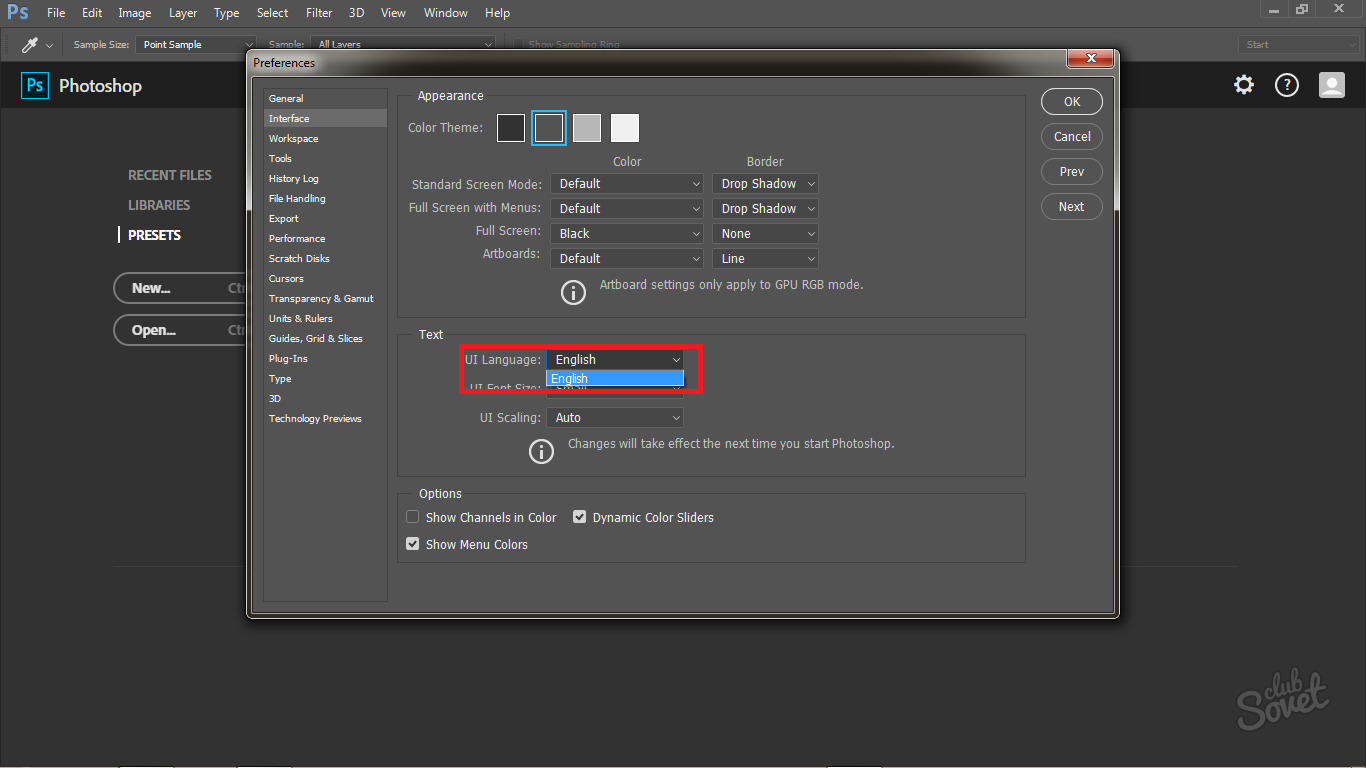 не является исключением, этот графический редактор тоже имеет специфический интерфейс.
не является исключением, этот графический редактор тоже имеет специфический интерфейс.
Начинающие пользователи желают, чтобы главное окно программы было русифицированным, тогда как опытные графические дизайнеры готовы работать с оригинальными англоязычными версиями, поскольку абсолютно легко разбираются во всех английских терминах. Англоязычную версию может пожелать и начинающий пользователь, если уроки, которые он активно изучает, сопровождаются английскими терминами. По этой причине полезно знать, как изменить язык в Фотошопе .
Многим пользователям удобнее работать в русскоязычной версии Adobe Photoshop
Если возникла необходимость поменять язык интерфейса Adobe Photoshop cs6, важно выяснить, был ли установлен желаемый языковой пакет в момент инсталляции самого графического редактора. Именно от этого зависят последующие действия, соответственно, разнятся рекомендации, как поменять язык в Фотошопе.
Простой способ установки
Безусловно, гораздо проще внести изменения в настройки , если все необходимые пакеты были установлены в момент инсталляции Adobe Photoshop cs6.
Чтобы осуществить задуманное, следует запустить графический редактор, после чего в верхней горизонтальной панели меню найти «Редактирование». Нажав на этот пункт меню, открывается окно, в котором самым последним пунктом списка являются «Настройки». Кликнув по ним, легко перейти последовательно из пункта «Основные» в «Интерфейс».
В открывшемся диалоговом окне пользователю предоставляется возможность изменить не только язык программы, но и размер шрифта, и цветовое сопровождение.
Как и во всех остальных случаях, любая программа, чтобы принять внесённые изменения, а в последующем все их уверенно отображать, требует перезагрузки.
В случае проведения корректировки cs6 перезагружать операционную систему нет необходимости, а вот перезагрузить сам графический редактор, безусловно, важно.
После выхода из редактора, а затем очередного его открытия пользователь сможет удостовериться в нужном языковом сопровождении.
Установка нового языкового пакета
Овладев навыками, как в Photoshop cs6 поменять язык, начинающий дизайнер всё-таки может столкнуться с проблемой, когда выполнить такую корректировку ему не удастся.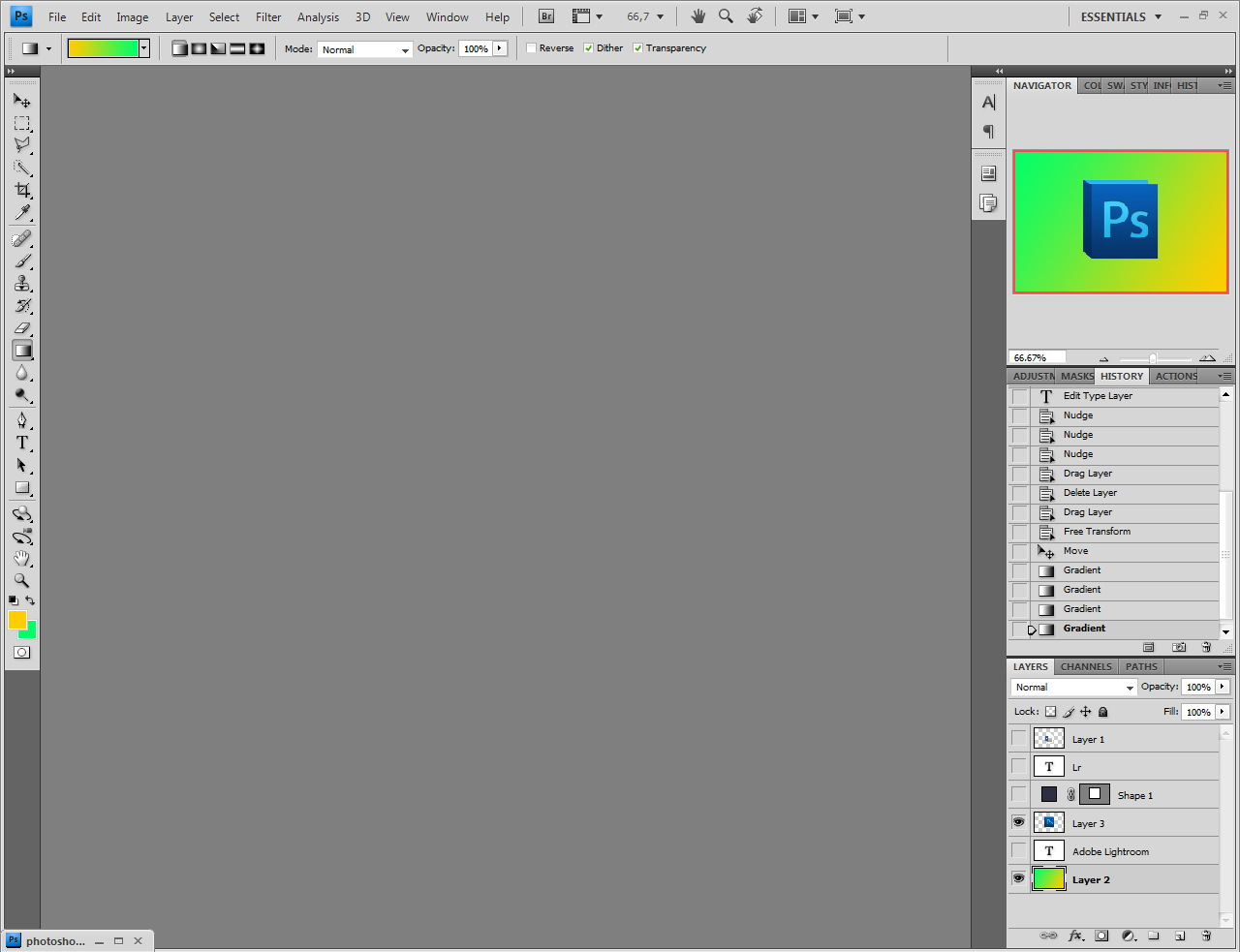 По этой причине полезно расширить каждому познания относительно того, как вносить видоизменения в графический редактор, соответственно, как переключить язык в Фотошопе иными способами.
По этой причине полезно расширить каждому познания относительно того, как вносить видоизменения в графический редактор, соответственно, как переключить язык в Фотошопе иными способами.
Альтернативные способы внесения корректив в языковые настройки
Если на компьютере была установлена русскоязычная версия Adobe Photoshop CC, следует открыть локальный диск C, на котором нужно найти в папке Program Files подпапку Adobe Photoshop CC. В ней можно легко найти файл tw10428, имеющий расширение dat. Этот файл достаточно переименовать на bak, перезапустить программу и сразу же наблюдать желаемый англоязычный интерфейс.
Adobe Photoshop – мощнейший инструмент для работы с изображениями, на сегодняшний день это один из лучших инструментов на рынке, который не один год является стандартом для других программ в этой сфере.
Интересно! Первый раз это программа вышла в далеком 1988 году и с тех пор уверенно заняла лидирующие позиции на рынке.
Сегодня получить Photoshop можно несколькими способами. Например, скачать с официального сайта пробую 7 дневную версию или купить лицензию за адекватную стоимость. Кто-то выбирает пиратскую версию и скачивает ее со сторонних сайтов. Какой способ установки программы выбрать – дело каждого.
Например, скачать с официального сайта пробую 7 дневную версию или купить лицензию за адекватную стоимость. Кто-то выбирает пиратскую версию и скачивает ее со сторонних сайтов. Какой способ установки программы выбрать – дело каждого.
Эту программу разработала и продает огромная американская компания Adobe Systems. Обычно, скачанная программа начинает работать на английском языке, что не кардинально устраивает многих пользователей. Дело в том, что на родном языке проще освоить программу, понять предназначение инструментов и настроек. Людям, которые никогда не изучали английский язык, будет тяжело освоить такую программу.
Многие обучающие видео, записанные для русскоязычной аудитории, демонстрируют Adobe Photoshop именно на русском языке. Вам будет гораздо сложнее повторять действия, увиденные в видео, если ваша программа не будет переведена на понятный вам язык. Именно поэтому начинающим пользователям рекомендуют использовать именно переведенную версию Photoshop.
Многие профессионалы просто привыкли использовать удобную и понятную русскую версию программы и не собираются переходить на другой язык.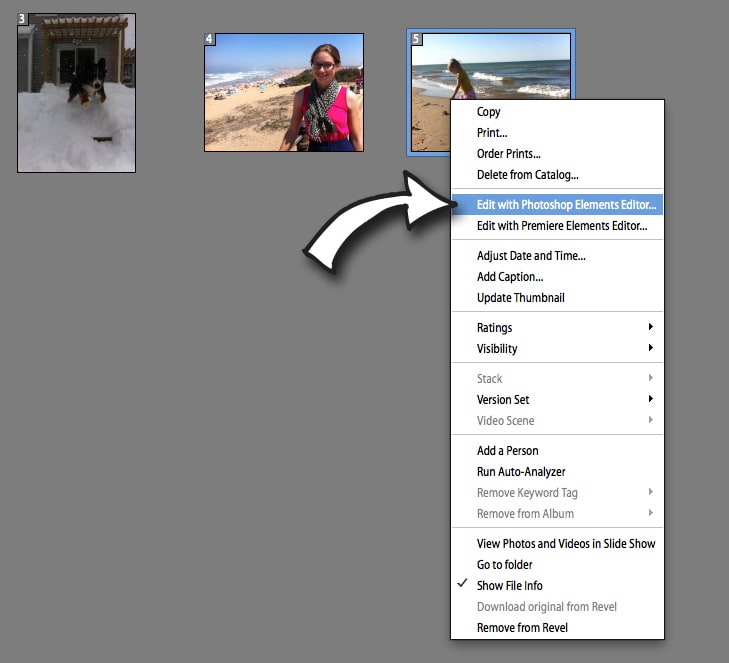
На заметку! Кто-то же считает, что именно английская версия наиболее удобна и дает ряд преимуществ пользователю. Ведь среди продвинутых пользователей хоть и встречается русская версия программы, но довольно редко. Если вы выйдете на высокий уровень работы, у вас появится необходимость общаться с другими работниками этой сферы, то с этим могут возникнуть трудности.
Что же делать, если скачанный и установленный Photoshop имеет англоязычный интерфейс?
Для этого потребуется несколько простых действий, которые актуальны для Adobe Photoshop CS6:
Как поменять язык в Adobe Photoshop CS5
Не все пользователи сегодня пользуются самой актуальной версией фотошоп. На многих компьютерах установлена версия CS5. Для владельцев компьютеров с этой программой будет актуальна установка русского языка на эту версию.
К счастью здесь все аналогично с прошлым способом:
Что делать, если во вкладке «UI Language» нет русского языка
Если в этой вкладке нет русского языка, то придется скачать русификатор или как его еще называют локализатор.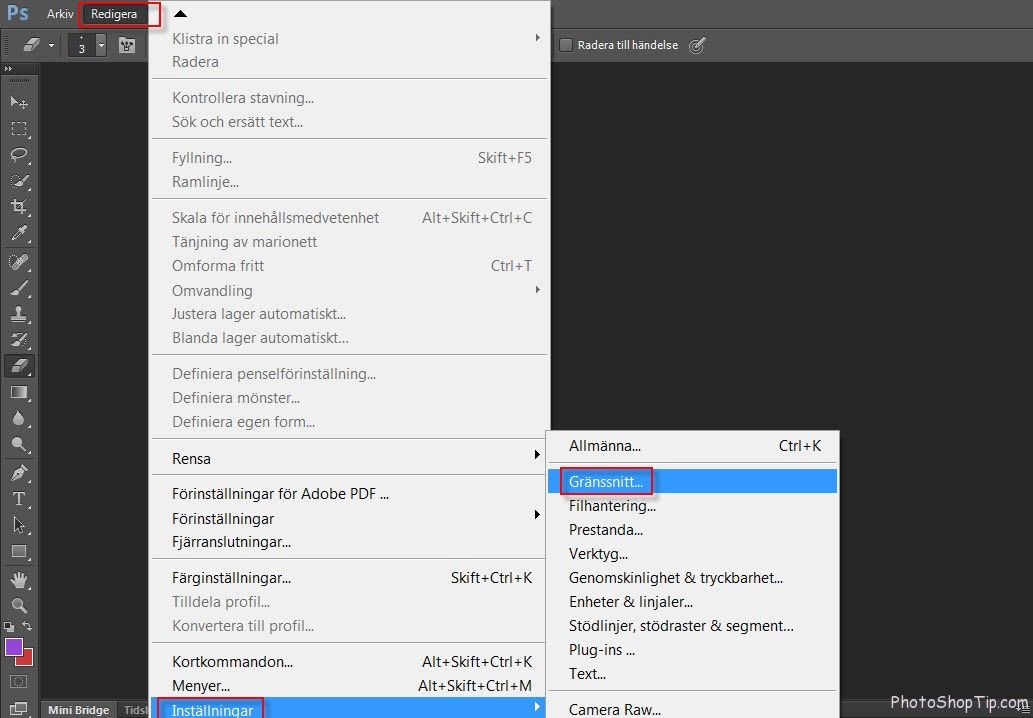
Теперь вы знаете, как установить нужный вам язык в программе Adobe Photoshop CS6 и Adobe Photoshop CS5. Со знакомым языком программу будет освоить гораздо легче. А позже, если вы захотите, можете вернуть английскую версию Photoshop.
Видео — Как в фотошопе поставить русский язык
Многие пользователи, работающие с изображениями, не знают, как поменять язык Photoshop.
Неудивительно – работать с одним из самых популярных и с не так-то просто: огромное количество функций означает определенную сложность интерфейса приложения, а это создаёт дополнительные трудности.
Как определить версию Photoshop?
Следуйте инструкции, чтобы узнать, какая версия редактора установлена на вашем персональном компьютере:
- запустите приложение; дождитесь появления основного экрана;
- нажмите на вкладку «Справка» (в некоторых версиях может называться «помощь»). Она находится справа на главной панели управления программой;
- кликните на пункт «Информация о системе»;
- в новом окне появиться текстовое поле с подробной информацией о программе и ёё сборке.
 Первая строка — это основные данные о номере версии и идентификаторе сборки. Вы можете скопировать эту информацию в поисковую систему, чтобы узнать больше о установленном Фотошопе.
Первая строка — это основные данные о номере версии и идентификаторе сборки. Вы можете скопировать эту информацию в поисковую систему, чтобы узнать больше о установленном Фотошопе.
После того, как вы узнали, какую версию Фотошоп используете, можно приступать к изменению языка приложения.
Меняем язык во всех версиях
Следуйте приведённым ниже инструкциям в соответствии с вашей версией редактора.
Photoshop CS1 и CS2
В более старых версиях редактора изменить язык сложнее.
На панели управления программы нет отдельного меню для изменения языка интерфейса, так пользователь указывал нужную ему версию еще на этапе приобретения программы.
Обе эти версии Фотошопа (CS1 и CS 2) автоматически сбрасывают языковые настройки – этот баг разработчики так и не починили, ссылаясь на неактуальность сборок программы.
Из-за этого язык программы постоянно возвращается к заданному по умолчанию – английскому.
Чтоб исправить эту неполадку самостоятельно, зайдите на жёсткий диск вашего ПК, на котором установлена корневая папка Фотошопа.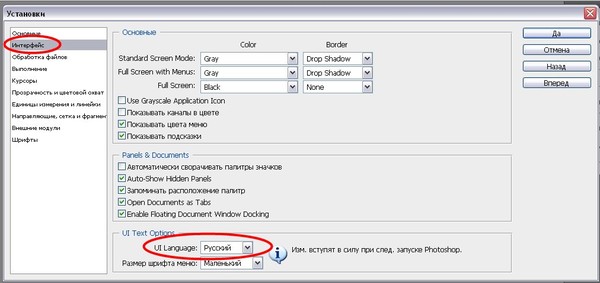
В директории Application Data/Adobe найдите файлы с расширением .lng – они отвечают за кодировку и язык интерфейса приложения.
Найдите все файлы с названием en.lng и удалите их из этой папки; оставьте только те файлы, которые относятся к русскому языку (файлы с тегом ru).
На всякий случай не удаляйте файлы навсегда – сохраните их. Это правило касается любых манипуляций с системными файлами директорий и библиотек.
Заметьте! Выполнять эти действия нужно пока программа выключена. После удаления файлов перезагрузите компьютер и запустите Фотошоп ещё раз. Вместо английского языка интерфейс будет автоматически переведён на русский.
CS3
Поразительно, но наиболее простой способ изменить язык в третьей версии редактора – удалить программу и установить её заново.
Во время повторной установки нужно выбрать необходимый язык и провести инсталляцию.
Чтобы изменить отображение языкового интерфейса без удаления программы, можно установить специальный русификатор, но это связано с целой серией возможных новых проблем, и опытные пользователи стараются русификаторов избегать.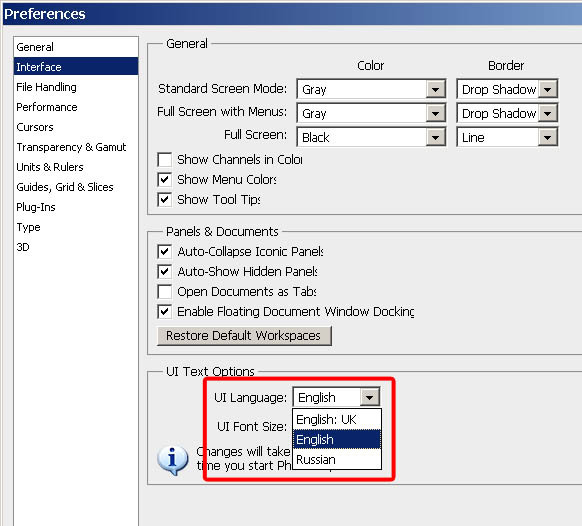
Такие языковые «патчи» (мини-программы, которые ставятся поверх основного приложения и «латают» его небольшие огрехи), разрабатываются продвинутыми пользователями.
Патчи не являются официальным программным продуктом, и ответственности за них разработчик не несёт. Часто взаимодействие русификатора сильно конфликтует с работой антивируса, и программа начинает вести себя непредсказуемо – «слетать», не открываться, работать некорректно и т. д.
Если вы всё же решились использовать русификатор, установите его, как обычную программу в корневую папку Required программы Фотошоп.
Дождитесь окончания инсталляции и перезагрузите компьютер. Хороший рабочий русификатор можно загрузить по ссылке – именно его рекомендуют на многих форумах.
CS4 и CS5
В отличии от более ранних версий, в Photoshop CS4 язык можно менять.
Чтобы сделать это, зайдите в главное окно программы, выберите вкладку Edit («Редактирование») на основной панели инструментов.
Затем кликните на Preferences («Настройки»). Далее выберите пункт Interface «Интерфейс». Во вкладке «Язык», выберите нужное значение и сохраните внесённые изменения.
Далее выберите пункт Interface «Интерфейс». Во вкладке «Язык», выберите нужное значение и сохраните внесённые изменения.
В некоторых случаях настройки языка не применяются автоматически, поэтому лучше перезапустить программу и компьютер, чтобы настройки вступили в силу.
Рис. 8 – главное окно программы Фотошоп CS4
CS6
Одна из самых распространённый на сегодняшний день версий Фотошопа — CS6.
В ней тоже не обошлось без приключений – часто, несмотря на изначальный выбор другого языка, после установки и первого запуска программы пользователи видят полностью англоязычный интерфейс.
В некоторых случаях кодировка некоторых символов может отображаться некорректно, поэтому следует поменять язык, чтобы система обновила все кодировки и исправила неточности.
Последовательность действий такая же, как и в предыдущем пункте.
Следуйте инструкции:
- запустите программу и дождитесь её полной загрузки;
- на главной панели меню нажмите на вкладку Edit;
- поднесите указатель к пункту Preferences до появления всплывающего списка;
- теперь кликните на Interface;
- в открывшемся окне найдите поле, отвечающее за настройки отображения текста (в самом низу) и выберите язык интерфейса, как показано на рисунке ниже;
- теперь закройте программу и запустите ёё заново.
 Фотошоп автоматически поменяет язык.
Фотошоп автоматически поменяет язык.
Настройки языка в программе Фотошоп версий CC 2014 и 2015 изменяются таким же образом, как и в версии CS6.
Все языковые настройки можно поменять непосредственно с помощью уже знакомого нам окна «Интерфейс».
Для изменения отображения текста, закройте программу и через несколько секунд откройте её снова.
При этом, в версиях СС языковая панель внешне часто не меняется даже после выбора нового языка.
Если так случилось и язык не поменялся, измените параметр Language в окне Interface ещё раз и закройте приложение.
После этого зайдите в «Диспетчер задач» вашего персонального компьютера и найдите в списке запущенных процессов Photoshop.
Нажмите на процессе правой клавишей мышки и выберите пункт Снять задачу. Затем попробуйте загрузить программу ещё раз. Всё должно работать уже с новым языком.
Примечание : из-за недавнего выпуска комплексных обновлений программ компанией Adobe, стили главных окон некоторых версий Фотошопа могут быть изменены. Ознакомьтесь с информацией о последних обновлениях и их особенностях на официальном сайте разработчика по ссылке .
Ознакомьтесь с информацией о последних обновлениях и их особенностях на официальном сайте разработчика по ссылке .
Большинство поздних версий Photoshop поддерживают различные языки интерфейса, в том числе и «великий и могучий». Если вы счастливый обладатель лицензионной программы, но не знаете, как поменять язык в «Фотошопе», ваша проблема решается элементарно.
Просто выбираем нужный язык
Заходим в меню Edit (Редактирование), переводим взгляд в самый низ, заходим в Preferences (Установки) и выбираем Interface (Интерфейс). В нижнем блоке UI Text Options (Текст) раскрываем список UI language (Язык интерфейса) и выбираем нужный язык. Обязательно подтверждаем (ОК) и перезапускаем программу.
Выяснили, в «Фотошопе», но какой русский не любит быстро скачать Photoshop с «кряком», да еще с русификатором впридачу?
Русификатор для программы «Фотошоп»
Если вы скачали файл-инсталлятор русификатора с расширением.exe, утилита запустится автоматически, как только кликнете на значке файла, и в открывшемся окошке вам предложат либо «Принять», либо «Отказаться».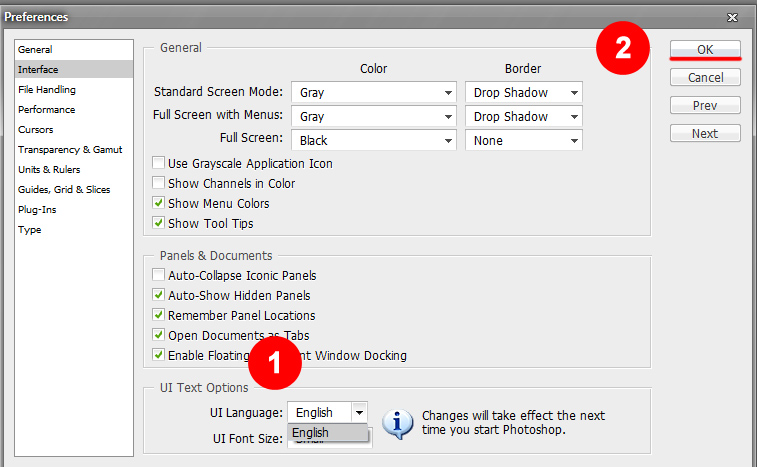 Если вы не передумали устанавливать русификатор, выбирайте «Принять».
Если вы не передумали устанавливать русификатор, выбирайте «Принять».
В следующем окне придется указать утилите путь к месту извлечения файлов. Щелкнув по кнопке «Обзор», находим и выбираем директорию, в которой установлен редактор Adobe Photoshop, после чего жмем «Извлечь» и терпеливо ждем завершения процесса извлечения. Все — «Фотошоп» русский.
Файлы русификаторов в формате.rar придется устанавливать вручную. В архиве, скорее всего, найдете инструкцию по установке (Readme.txt), выполнив требования которой, вы и научите интерфейс редактора говорить на русском языке, если не забыли, что мы уже «проходили», как поменять язык в Photoshop.
Дополнительные языковые пакеты
Возвращаясь к теме установки программы «Фотошоп», следует отметить, что в установочном пакете не обязательно будут нужные нам языки интерфейса (это касается и лицензионных, и «левых» программ). Более того, даже если необходимые языки есть в дистрибутиве, возможности переключаться между ними может и не быть.
В том случае, когда такая проблема, как поменять язык в «Фотошопе», не снимается даже при наличии нужных языков, существуют дополнительные языковые пакеты для Photoshop различных версий (additional language packages for photoshop cs…), один из которых (например, для версии CS5) можно скачать по этому адресу: mfile.org или здесь: kindzadza.net.
Данный инсталлятор предлагает пакеты Русского, Украинского, Французского, Английского, Испанского, Немецкого, Итальянского и Португальского языков.
Интерфейс на английском, но достаточно знать лишь, что такое Next (Далее), Back (Назад), Cancel (Отменить) и OK, чтобы принять поздравления с успешной установкой комплекта языковых пакетов.
После запуска инсталлятора вас поприветствуют (Welcome) и предложат закрыть все другие приложения, прежде чем продолжить. Выполнив эту рекомендацию, вы перейдете к выбору пакета, где надо будет только галочку поставить в нужном месте (и в нужное время), а где в «Фотошопе» поменять язык — вам уже известно.
С помощью данного инсталлятора не только дополнительные языки устанавливают, но и локальные файлы справки в PDF формате для Photoshop CS5. Инсталлятор, ссылка на который приведена выше, не привязан строго к определенному комплекту Adobe CS5.x. С таким же успехом с его помощью можно добавлять языки для Photoshop CS5.1, установленного, как с собственного дистрибутива Photoshop, так и с Design Premium (или Master Collection) в любом языковом наборе.
На хитрую программу всегда найдется что-нибудь с винтом
Программу Adobe Photoshop создали гениальные люди, и они вполне заслуживают «братского» памятника при жизни, но им и присниться не могло, что есть на земле одна загадочная страна, где умельцы прилаживают подковы комарам, и для них такая проблема, как изменить в «Фотошопе» язык, — сущий пустяк.
Например, захотелось нам на время вернуть нашему обрусевшему редактору родной английский язык, чтобы, скажем, выполнить экшен (операцию) или порыться в оригинальной справке.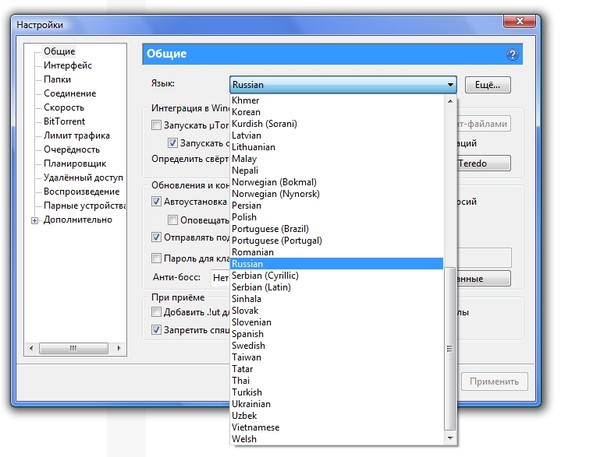
Оказывается, если отыскать файлик tw10428.dat и заменить в расширении всего одну буковку (например, вместо.dat написать.dad), «Фотошоп» заговорит по-английски как миленький, а вернув букву на место, восстановим и русский.
К файлу tw10428.dat добраться проще, чем к иголке но без «волшебного клубка» не обойтись. Как откроете диск C:\, увидите указатель Program Files > Adobe > Adobe Photoshop CS5 > Locales > ru_RU > Support Files, вот здесь он и лежит. Щелкаете по нему правой кнопкой , выбираете «Свойства», меняете разрешение и OK. Запускаете редактор, а там уже все на English.
Вот, оказывается, как поменять язык в «Фотошопе» без «хирургического вмешательства» в структуру дистрибутива программы и «совершенно законно».
Adobe Photoshop – наиболее популярный графический редактор современности, который активно используется как профессионалами, так и любителями. Данная программа оснащена поддержкой русского языка, однако, если интерфейс в вашем случае программы на другом языке, то использование программы становится гораздо сложнее.
На протяжении уже многих лет принцип смены языка в Adobe Photoshop для всех версий данной программы остается одинаковым. Какой бы язык ни был установлен в данной программе в вашем случае, расположение элементов остается прежним, а значит, вам лишь потребуется точно следовать нижеприведенной инструкции.
Как сменить язык в Adobe Photoshop?
Обратите внимание, нижеприведенная инструкция будет действовать только в том случае, если русский язык уже «вшит» в программу. Если вы используете нелицензионную сборку, может оказаться и так, что в вашем случае русский язык просто-напросто отсутствует в системе, а значит, вам потребуется дополнительная установка русификатора.
1. Запустите Adobe Photoshop. Щелкните в верхней области окна по второй вкладке слева (в нашем случае это кнопка «Edit» ), а затем пройдите к самому последнему пункту в списке «Preferences» , а затем выберите второй подпункт «Interface» .
2.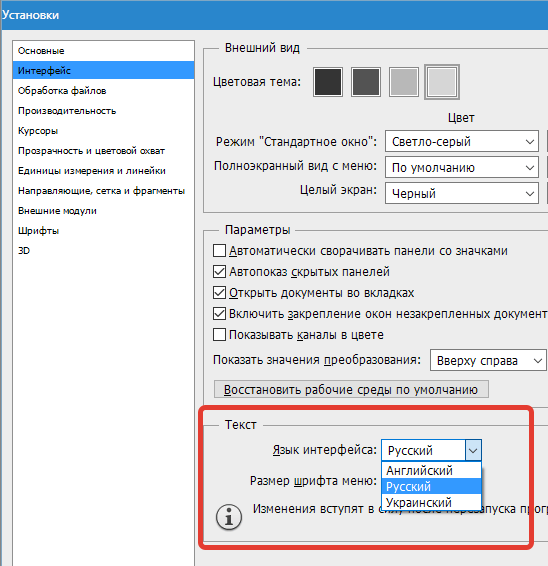 В нижней области окна расположился блок «UI Text Options» . В нем первым же по списку расположился пункт «UI Language» , в котором вам остается лишь развернуть список и выбрать «Русский» («Russian» ). Для принятия изменений потребуется выполнить перезапуск Photoshop.
В нижней области окна расположился блок «UI Text Options» . В нем первым же по списку расположился пункт «UI Language» , в котором вам остается лишь развернуть список и выбрать «Русский» («Russian» ). Для принятия изменений потребуется выполнить перезапуск Photoshop.
Обратите внимание, если вы не обнаружили в списке русского языка, вероятно, в вашей сборке он отсутствует. В данном случае единственный выход обзавестись нудной локализацией – скачать русификатор.
Вам потребуется открыть в своем браузере любой поисковик и ввести в него запрос следующего типа: «Русификатор Adobe Photoshop [версия_программы]» . Мы не приводим в статье ссылки на русификаторы, поскольку в данном случае русификатор требуется только при использовании нелицензионного софта.
В зависимости от типа русификатора дальнейшие действия могут отличаться: это может быть exe-файл, который необходимо запустить, выполнив автоматическую установку русификатора на компьютер, или же это может быть папка с файлами, которую, в свою очередь, потребуется переместить в папку C:Program FilesAdobeAdobe Photoshop [версия_программы]Locales . Единственное, что необходимо учесть в обоих случаях – Фотошоп в момент установки русификатора должен быть обязательно закрыт.
Единственное, что необходимо учесть в обоих случаях – Фотошоп в момент установки русификатора должен быть обязательно закрыт.
Надеемся, данная статья помогла вам решить проблему с языком, что позволит упростить процесс работы в программе.
При инсталляции Photoshop, как правило, по умолчанию устанавливается английский в качестве основного языка. Это не всегда удобно в работе. Поэтому возникает необходимость поставить русский язык в Фотошопе. Особенно актуален этот вопрос для тех, кто только осваивает программу или не владеет английским.
Процесс смены основного языка интерфейса не так сложен как может показаться на первый взгляд. Он выполняется в несколько последовательных шагов.
Алгоритм смены языка в Photoshop
Во-первых, открываем вкладку «Редактирование» (Edit ) и выбираем в нем подраздел «Установки» (Preferences ).
Во-вторых, переходим в раздел «Интерфейс» (Interface ), который отвечает за тонкий тюнинг основного окна Фотошопа.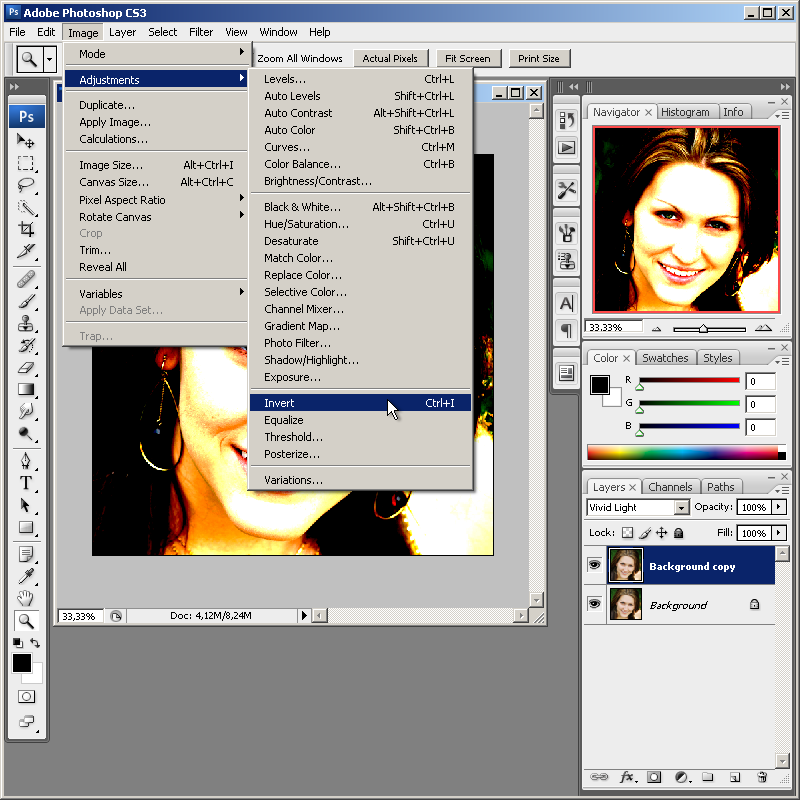
В-третьих, открываем выпадающий список с языками, находящийся в блоке «Текст» (TextOptions ) и выбираем Русский . Здесь же можно установить и наиболее комфортный для работы размер шрифта. По завершению нажимаем «ОК» .
Теперь русский язык будет загружаться одновременно с запуском Photoshop.
Если по каким либо причинам необходимо выполнить обратный процесс или установить язык, отличный от русского или английского, то все действия проводятся в аналогичном порядке.
Сменить язык в Фотошопе CS6 удобно не только для работы, но и для обучения, поскольку есть много обучающих курсов, которые не переведены на русский язык.
Этот метод смены основного языка в программе подходит для всех версий Фотошоп при условии инсталлированного мультиязычного пакета. Во всех новых версиях программы он устанавливается по умолчанию.
Многие пользователи, работающие с изображениями, не знают, как поменять язык Photoshop.
Неудивительно – работать с одним из самых популярных и с самым профессиональным и многофункциональным редактором изображений не так-то просто: огромное количество функций означает определенную сложность интерфейса приложения, а это создаёт дополнительные трудности.
Рассмотрим детальнее, как самостоятельно изменить язык программы.
Как определить версию Photoshop?
Следуйте инструкции, чтобы узнать, какая версия редактора установлена на вашем персональном компьютере:
- запустите приложение; дождитесь появления основного экрана;
- нажмите на вкладку «Справка» (в некоторых версиях может называться «помощь»). Она находится справа на главной панели управления программой;
- кликните на пункт «Информация о системе»;
- в новом окне появиться текстовое поле с о программе и ёё сборке. Первая строка – это основные данные о номере версии и идентификаторе сборки. Вы можете скопировать эту информацию в поисковую систему, чтобы узнать больше о установленном Фотошопе.
После того, как вы узнали, какую версию Фотошоп используете, можно приступать к изменению языка приложения.
Меняем язык во всех версиях
Следуйте приведённым ниже инструкциям в соответствии с вашей версией редактора.
Photoshop CS1 и CS2
В более старых версиях редактора изменить язык сложнее. На панели управления программы нет отдельного меню для изменения языка интерфейса, так пользователь указывал нужную ему версию еще на этапе приобретения программы.
Обе эти версии Фотошопа (CS1 и CS 2) автоматически сбрасывают языковые настройки – этот баг разработчики так и не починили, ссылаясь на неактуальность сборок программы. Из-за этого язык программы постоянно возвращается к заданному по умолчанию – английскому. Чтоб исправить эту неполадку самостоятельно, зайдите на жёсткий диск вашего ПК, на котором установлена корневая папка Фотошопа.
В директории Application Data/Adobe найдите файлы с расширением .lng – они отвечают за кодировку и язык интерфейса приложения. Найдите все файлы с названием en.lng и удалите их из этой папки; оставьте только те файлы, которые относятся к русскому языку (файлы с тегом ru).
На всякий случай не удаляйте файлы навсегда – сохраните их. Это правило касается любых манипуляций с системными файлами директорий и библиотек.
Заметьте! Выполнять эти действия нужно пока программа выключена. После удаления файлов перезагрузите компьютер и запустите Фотошоп ещё раз. Вместо английского языка интерфейс будет автоматически переведён на русский.
CS3
Поразительно, но наиболее простой способ изменить язык в третьей версии редактора – удалить программу и установить её заново. Во время повторной установки нужно выбрать необходимый язык и провести инсталляцию.
Чтобы изменить отображение языкового интерфейса без удаления программы, можно установить специальный русификатор, но это связано с целой серией возможных новых проблем, и опытные пользователи стараются русификаторов избегать.
Такие языковые «патчи» (мини-программы, которые ставятся поверх основного приложения и «латают» его небольшие огрехи), разрабатываются продвинутыми пользователями.
Патчи не являются официальным программным продуктом , и ответственности за них разработчик не несёт. Часто взаимодействие русификатора сильно конфликтует с работой антивируса, и программа начинает вести себя непредсказуемо – «слетать», не открываться, работать некорректно и т. д.
Если вы всё же решились использовать русификатор, установите его, как обычную программу в корневую папку Required программы Фотошоп. Дождитесь окончания инсталляции и перезагрузите компьютер. Хороший рабочий русификатор можно загрузить по ссылке – именно его рекомендуют на многих форумах.
Рекомендуем также
Как поменять язык в Адобе Фотошоп?
При установке графического редактора Adobe Photoshop интерфейс установленной программы чаще всего по умолчанию имеет английскую локализацию (на англ. языке). Но иногда возникает необходимость изменить язык интерфейса на свой родной (например, русский), чтобы лучше понимать назначение функциональных пунктов меню. Поэтому рассмотрим более подробно, как поменять язык в Adobe Photoshop.
Демонстрация процесса будет сделана в версии Photoshop CS4, но в других ранних и поздних версиях программы алгоритм выполнения остается таким же.
Ниже представлена подробная инструкция о том, как поменять язык в Фотошопе (Адобе). Выполняя последовательно все её шаги, Вы сможете без проблем сменить язык интерфейса этой графической программы.
1. Запускаем саму программу. Пред нами открывается вот такая фотошоповская интерфейсная среда для работы:
2. В верхней панели расположено меню, содержащее основные функции программы. Для смены языка, прежде всего, необходимо выбрать пункт меню «Edit» (по-русски «Правка»):
3. В открывшемся подменю выбираем подпункт «Preferences» (по-русски «Установки»). При этом откроется еще одно выпадающее меню, в котором нужно выбрать пункт «Interface» (по-русски «Интерфейс»):
4. После выполнения предыдущего шага появится вот такое диалоговое окошко:
5. В открывшемся окошке необходимо найти пункт «UI Language» (по-русски «Язык интерфейса»), выбрать в выпадающем списке нужный язык (если он есть), а затем нажать кнопку «ОК»:
Примечание! Если в выпадающем списке нет нужного Вам языка, то нужно установить дополнительный мультиязычный пакет языков для программы. Найти можно на официальном сайте.
Выбранный язык сохранится при дальнейшей работе, а также при новых запусках программы. Последовательность действий при выборе любого языка остается точно такой же.
Также вы можете ознакомится с тем, как:
Понравилась статья? — Ставь лайк!
Сменить язык в photoshop cc. Как перевести «Фотошоп» на русский язык? Советы и рекомендации
Программа Photoshop уже давно завоевала уважение и призвание многих дизайнеров и художников по всему миру. Описывать ее возможности и давать наглядные уроки по рисованию в этой статье мы не будем, поскольку уроков существует тысячи, а возможности практически безграничны.
Однако фотошоп это настолько сложная и интересная программа, что на ее изучение могут понадобится годы.
В интернете существует много уроков и примеров того или иного варианта применения программы для своих целей, есть даже видео уроки. Загвоздка в том, что большинство пособий и уроков с наглядными примерами на русском языке, а Photoshop обычно устанавливается на английском, что создает определенные трудности при его изучении.
Сегодня мы расскажем вам, как сделать фотошоп на русском для разных версий.
Самый простой и приятный способ – это во время установки сразу выбрать русский язык программы, в последних версиях это уже предусмотрено. Если же у вас такого выбора нет, тогда читайте ниже.
Adobe Photoshop CS5 Extended 12.0.3
Эта версия программы инсталлируется с уже установленным русским языковым пакетом.
Запускаете фотошоп и видите, что он загрузился с английским интерфейсом, который легко можно сменить на русский.
Нажимаете в верхнем меню программы надпись Edit (редактировать) и в открывшемся списке нажимаете на Preferences (установки), а затем на Interface (интерфейс).
На открывшемся диалоговом окне изменяете интерфейс программы, выбрав русский язык так, как показано на рисунке ниже.
Теперь нажимаете на «Ок» и перезапускаете Photoshop. После повторного запуска фотошопа, он уже будет полностью русифицирован.
Изменить программу опять на английский инерфейс можно аналогичным образом, только выбрав в поле языка «English».
Adobe Photoshop CS6
После установки этой версии программы скачайте для нее русификатор (для этого перейдите по ссылке http://www.pixelbox.ru/upload/file/-/rus_adobe_photoshop_cs6.rar и архив скачается сам вам на компьютер).
Теперь открываете папку, в которой хранятся скачанные файлы и увидите там архив с названием rus_adobe_photoshop_cs6. Если у вас лимитированный по трафику интернет, не волнуйтесь, этот файл «весит» всего лишь четыре с половиной мегабайта.
Теперь русификатор нужно установить.
Открываете папку программы, путем нажатия правой кнопкой мыши на ярлык, который образовался на рабочем столе после установки, и выбираете пункт «Расположение файла». В проводнике откроется папка, в которой и находится запускающий файл.
В этой папке должны быть еще папки, ищите среди них директорию под названием Lokales и заходите в нее. Удаляете все ее содержимое и вставляете туда разархивированную папку под названием ru_RU.
На этом все! Запускаете фотошоп и наслаждаетесь русским интерфейсом.
Онлайн сервис
Поскольку фотошоп является платной программой, к тому же недешевой по нашим меркам (особенно учитывая сегодняшний курс доллара), то пользователи всячески стремятся найти в интернете «ломанные» версии программы.
Однако тут существуют два степени риска.
Первый, и пока что самый главный. В «кейгене» или архиве «кряка» всегда есть риск подхватить вирусную программу, которая автоматически установиться на компьютер без вашего ведома и сможет не только вывести из строя систему, но и пересылать ваши вводимые секретные пароли другим лицам, которые и создали этот «кряк». Так что не удивляйтесь тому, что у вас часто взламывают почту или аккаунты социальных сетей.
Вторая степень риска — это пока что чисто моральная сторона вопроса, однако закон о защите авторских прав еще никто не отменял, так что используйте ломаные версии на свой страх и риск.
Но есть выход для честных пользователей – это онлайн сервис фотошоп, который они выложили в интернет бесплатно по доброте душевной.
Заходите по ссылке http://photoshop-free.ru/Photoshop_online_rus.html и пользуетесь всеми возможностями программы абсолютно легально и бесплатно! Кстати, сервис полностью на русском языке, так что вам будет еще удобнее в нем работать.
Видео уроки
Большинство поздних версий Photoshop поддерживают различные языки интерфейса, в том числе и «великий и могучий». Если вы счастливый обладатель лицензионной программы, но не знаете, как поменять язык в «Фотошопе», ваша проблема решается элементарно.
Просто выбираем нужный язык
Заходим в меню Edit (Редактирование), переводим взгляд в самый низ, заходим в Preferences (Установки) и выбираем Interface (Интерфейс). В нижнем блоке UI Text Options (Текст) раскрываем список UI language (Язык интерфейса) и выбираем нужный язык. Обязательно подтверждаем (ОК) и перезапускаем программу.
Выяснили, в «Фотошопе», но какой русский не любит быстро скачать Photoshop с «кряком», да еще с русификатором впридачу?
Русификатор для программы «Фотошоп»
Если вы скачали файл-инсталлятор русификатора с расширением.exe, утилита запустится автоматически, как только кликнете на значке файла, и в открывшемся окошке вам предложат либо «Принять», либо «Отказаться». Если вы не передумали устанавливать русификатор, выбирайте «Принять».
В следующем окне придется указать утилите путь к месту извлечения файлов. Щелкнув по кнопке «Обзор», находим и выбираем директорию, в которой установлен редактор Adobe Photoshop, после чего жмем «Извлечь» и терпеливо ждем завершения процесса извлечения. Все — «Фотошоп» русский.
Файлы русификаторов в формате.rar придется устанавливать вручную. В архиве, скорее всего, найдете инструкцию по установке (Readme.txt), выполнив требования которой, вы и научите интерфейс редактора говорить на русском языке, если не забыли, что мы уже «проходили», как поменять язык в Photoshop.
Дополнительные языковые пакеты
Возвращаясь к теме установки программы «Фотошоп», следует отметить, что в установочном пакете не обязательно будут нужные нам языки интерфейса (это касается и лицензионных, и «левых» программ). Более того, даже если необходимые языки есть в дистрибутиве, возможности переключаться между ними может и не быть.
В том случае, когда такая проблема, как поменять язык в «Фотошопе», не снимается даже при наличии нужных языков, существуют дополнительные языковые пакеты для Photoshop различных версий (additional language packages for photoshop cs…), один из которых (например, для версии CS5) можно скачать по этому адресу: mfile.org или здесь: kindzadza.net.
Данный инсталлятор предлагает пакеты Русского, Украинского, Французского, Английского, Испанского, Немецкого, Итальянского и Португальского языков.
Интерфейс на английском, но достаточно знать лишь, что такое Next (Далее), Back (Назад), Cancel (Отменить) и OK, чтобы принять поздравления с успешной установкой комплекта языковых пакетов.
После запуска инсталлятора вас поприветствуют (Welcome) и предложат закрыть все другие приложения, прежде чем продолжить. Выполнив эту рекомендацию, вы перейдете к выбору пакета, где надо будет только галочку поставить в нужном месте (и в нужное время), а где в «Фотошопе» поменять язык — вам уже известно.
С помощью данного инсталлятора не только дополнительные языки устанавливают, но и локальные файлы справки в PDF формате для Photoshop CS5. Инсталлятор, ссылка на который приведена выше, не привязан строго к определенному комплекту Adobe CS5.x. С таким же успехом с его помощью можно добавлять языки для Photoshop CS5.1, установленного, как с собственного дистрибутива Photoshop, так и с Design Premium (или Master Collection) в любом языковом наборе.
На хитрую программу всегда найдется что-нибудь с винтом
Программу Adobe Photoshop создали гениальные люди, и они вполне заслуживают «братского» памятника при жизни, но им и присниться не могло, что есть на земле одна загадочная страна, где умельцы прилаживают подковы комарам, и для них такая проблема, как изменить в «Фотошопе» язык, — сущий пустяк.
Например, захотелось нам на время вернуть нашему обрусевшему редактору родной английский язык, чтобы, скажем, выполнить экшен (операцию) или порыться в оригинальной справке.
Оказывается, если отыскать файлик tw10428.dat и заменить в расширении всего одну буковку (например, вместо.dat написать.dad), «Фотошоп» заговорит по-английски как миленький, а вернув букву на место, восстановим и русский.
К файлу tw10428.dat добраться проще, чем к иголке но без «волшебного клубка» не обойтись. Как откроете диск C:\, увидите указатель Program Files > Adobe > Adobe Photoshop CS5 > Locales > ru_RU > Support Files, вот здесь он и лежит. Щелкаете по нему правой кнопкой , выбираете «Свойства», меняете разрешение и OK. Запускаете редактор, а там уже все на English.
Вот, оказывается, как поменять язык в «Фотошопе» без «хирургического вмешательства» в структуру дистрибутива программы и «совершенно законно».
Adobe Photoshop – наиболее популярный графический редактор современности, который активно используется как профессионалами, так и любителями. Данная программа оснащена поддержкой русского языка, однако, если интерфейс в вашем случае программы на другом языке, то использование программы становится гораздо сложнее.
На протяжении уже многих лет принцип смены языка в Adobe Photoshop для всех версий данной программы остается одинаковым. Какой бы язык ни был установлен в данной программе в вашем случае, расположение элементов остается прежним, а значит, вам лишь потребуется точно следовать нижеприведенной инструкции.
Как сменить язык в Adobe Photoshop?
Обратите внимание, нижеприведенная инструкция будет действовать только в том случае, если русский язык уже «вшит» в программу. Если вы используете нелицензионную сборку, может оказаться и так, что в вашем случае русский язык просто-напросто отсутствует в системе, а значит, вам потребуется дополнительная установка русификатора.
1. Запустите Adobe Photoshop. Щелкните в верхней области окна по второй вкладке слева (в нашем случае это кнопка «Edit» ), а затем пройдите к самому последнему пункту в списке «Preferences» , а затем выберите второй подпункт «Interface» .
2. В нижней области окна расположился блок «UI Text Options» . В нем первым же по списку расположился пункт «UI Language» , в котором вам остается лишь развернуть список и выбрать «Русский» («Russian» ). Для принятия изменений потребуется выполнить перезапуск Photoshop.
Обратите внимание, если вы не обнаружили в списке русского языка, вероятно, в вашей сборке он отсутствует. В данном случае единственный выход обзавестись нудной локализацией – скачать русификатор.
Вам потребуется открыть в своем браузере любой поисковик и ввести в него запрос следующего типа: «Русификатор Adobe Photoshop [версия_программы]» . Мы не приводим в статье ссылки на русификаторы, поскольку в данном случае русификатор требуется только при использовании нелицензионного софта.
В зависимости от типа русификатора дальнейшие действия могут отличаться: это может быть exe-файл, который необходимо запустить, выполнив автоматическую установку русификатора на компьютер, или же это может быть папка с файлами, которую, в свою очередь, потребуется переместить в папку C:Program FilesAdobeAdobe Photoshop [версия_программы]Locales . Единственное, что необходимо учесть в обоих случаях – Фотошоп в момент установки русификатора должен быть обязательно закрыт.
Надеемся, данная статья помогла вам решить проблему с языком, что позволит упростить процесс работы в программе.
При инсталляции Photoshop, как правило, по умолчанию устанавливается английский в качестве основного языка. Это не всегда удобно в работе. Поэтому возникает необходимость поставить русский язык в Фотошопе. Особенно актуален этот вопрос для тех, кто только осваивает программу или не владеет английским.
Процесс смены основного языка интерфейса не так сложен как может показаться на первый взгляд. Он выполняется в несколько последовательных шагов.
Алгоритм смены языка в Photoshop
Во-первых, открываем вкладку «Редактирование» (Edit ) и выбираем в нем подраздел «Установки» (Preferences ).
Во-вторых, переходим в раздел «Интерфейс» (Interface ), который отвечает за тонкий тюнинг основного окна Фотошопа.
В-третьих, открываем выпадающий список с языками, находящийся в блоке «Текст» (TextOptions ) и выбираем Русский . Здесь же можно установить и наиболее комфортный для работы размер шрифта. По завершению нажимаем «ОК» .
Теперь русский язык будет загружаться одновременно с запуском Photoshop.
Если по каким либо причинам необходимо выполнить обратный процесс или установить язык, отличный от русского или английского, то все действия проводятся в аналогичном порядке.
Сменить язык в Фотошопе CS6 удобно не только для работы, но и для обучения, поскольку есть много обучающих курсов, которые не переведены на русский язык.
Этот метод смены основного языка в программе подходит для всех версий Фотошоп при условии инсталлированного мультиязычного пакета. Во всех новых версиях программы он устанавливается по умолчанию.
Многие пользователи, работающие с изображениями, не знают, как поменять язык Photoshop.
Неудивительно – работать с одним из самых популярных и с самым профессиональным и многофункциональным редактором изображений не так-то просто: огромное количество функций означает определенную сложность интерфейса приложения, а это создаёт дополнительные трудности.
Рассмотрим детальнее, как самостоятельно изменить язык программы.
Как определить версию Photoshop?
Следуйте инструкции, чтобы узнать, какая версия редактора установлена на вашем персональном компьютере:
- запустите приложение; дождитесь появления основного экрана;
- нажмите на вкладку «Справка» (в некоторых версиях может называться «помощь»). Она находится справа на главной панели управления программой;
- кликните на пункт «Информация о системе»;
- в новом окне появиться текстовое поле с о программе и ёё сборке. Первая строка – это основные данные о номере версии и идентификаторе сборки. Вы можете скопировать эту информацию в поисковую систему, чтобы узнать больше о установленном Фотошопе.
После того, как вы узнали, какую версию Фотошоп используете, можно приступать к изменению языка приложения.
Меняем язык во всех версиях
Следуйте приведённым ниже инструкциям в соответствии с вашей версией редактора.
Photoshop CS1 и CS2
В более старых версиях редактора изменить язык сложнее. На панели управления программы нет отдельного меню для изменения языка интерфейса, так пользователь указывал нужную ему версию еще на этапе приобретения программы.
Обе эти версии Фотошопа (CS1 и CS 2) автоматически сбрасывают языковые настройки – этот баг разработчики так и не починили, ссылаясь на неактуальность сборок программы. Из-за этого язык программы постоянно возвращается к заданному по умолчанию – английскому. Чтоб исправить эту неполадку самостоятельно, зайдите на жёсткий диск вашего ПК, на котором установлена корневая папка Фотошопа.
В директории Application Data/Adobe найдите файлы с расширением .lng – они отвечают за кодировку и язык интерфейса приложения. Найдите все файлы с названием en.lng и удалите их из этой папки; оставьте только те файлы, которые относятся к русскому языку (файлы с тегом ru).
На всякий случай не удаляйте файлы навсегда – сохраните их. Это правило касается любых манипуляций с системными файлами директорий и библиотек.
Заметьте! Выполнять эти действия нужно пока программа выключена. После удаления файлов перезагрузите компьютер и запустите Фотошоп ещё раз. Вместо английского языка интерфейс будет автоматически переведён на русский.
CS3
Поразительно, но наиболее простой способ изменить язык в третьей версии редактора – удалить программу и установить её заново. Во время повторной установки нужно выбрать необходимый язык и провести инсталляцию.
Чтобы изменить отображение языкового интерфейса без удаления программы, можно установить специальный русификатор, но это связано с целой серией возможных новых проблем, и опытные пользователи стараются русификаторов избегать.
Такие языковые «патчи» (мини-программы, которые ставятся поверх основного приложения и «латают» его небольшие огрехи), разрабатываются продвинутыми пользователями.
Патчи не являются официальным программным продуктом , и ответственности за них разработчик не несёт. Часто взаимодействие русификатора сильно конфликтует с работой антивируса, и программа начинает вести себя непредсказуемо – «слетать», не открываться, работать некорректно и т. д.
Если вы всё же решились использовать русификатор, установите его, как обычную программу в корневую папку Required программы Фотошоп. Дождитесь окончания инсталляции и перезагрузите компьютер. Хороший рабочий русификатор можно загрузить по ссылке – именно его рекомендуют на многих форумах.
Большинство поздних версий Photoshop поддерживают различные языки интерфейса, в том числе и «великий и могучий». Если вы счастливый обладатель лицензионной программы, но не знаете, как поменять язык в «Фотошопе», ваша проблема решается элементарно.
Просто выбираем нужный язык
Заходим в меню Edit (Редактирование), переводим взгляд в самый низ, заходим в Preferences (Установки) и выбираем Interface (Интерфейс). В нижнем блоке UI Text Options (Текст) раскрываем список UI language (Язык интерфейса) и выбираем нужный язык. Обязательно подтверждаем (ОК) и перезапускаем программу.
Выяснили, в «Фотошопе», но какой русский не любит быстро скачать Photoshop с «кряком», да еще с русификатором впридачу?
Русификатор для программы «Фотошоп»
Если вы скачали файл-инсталлятор русификатора с расширением.exe, утилита запустится автоматически, как только кликнете на значке файла, и в открывшемся окошке вам предложат либо «Принять», либо «Отказаться». Если вы не передумали устанавливать русификатор, выбирайте «Принять».
В следующем окне придется указать утилите путь к месту извлечения файлов. Щелкнув по кнопке «Обзор», находим и выбираем директорию, в которой установлен редактор Adobe Photoshop, после чего жмем «Извлечь» и терпеливо ждем завершения процесса извлечения. Все — «Фотошоп» русский.
Файлы русификаторов в формате.rar придется устанавливать вручную. В архиве, скорее всего, найдете инструкцию по установке (Readme.txt), выполнив требования которой, вы и научите интерфейс редактора говорить на русском языке, если не забыли, что мы уже «проходили», как поменять язык в Photoshop.
Дополнительные языковые пакеты
Возвращаясь к теме установки программы «Фотошоп», следует отметить, что в установочном пакете не обязательно будут нужные нам языки интерфейса (это касается и лицензионных, и «левых» программ). Более того, даже если необходимые языки есть в дистрибутиве, возможности переключаться между ними может и не быть.
В том случае, когда такая проблема, как поменять язык в «Фотошопе», не снимается даже при наличии нужных языков, существуют дополнительные языковые пакеты для Photoshop различных версий (additional language packages for photoshop cs…), один из которых (например, для версии CS5) можно скачать по этому адресу: mfile.org или здесь: kindzadza.net.
Данный инсталлятор предлагает пакеты Русского, Украинского, Французского, Английского, Испанского, Немецкого, Итальянского и Португальского языков.
Интерфейс на английском, но достаточно знать лишь, что такое Next (Далее), Back (Назад), Cancel (Отменить) и OK, чтобы принять поздравления с успешной установкой комплекта языковых пакетов.
После запуска инсталлятора вас поприветствуют (Welcome) и предложат закрыть все другие приложения, прежде чем продолжить. Выполнив эту рекомендацию, вы перейдете к выбору пакета, где надо будет только галочку поставить в нужном месте (и в нужное время), а где в «Фотошопе» поменять язык — вам уже известно.
С помощью данного инсталлятора не только дополнительные языки устанавливают, но и локальные файлы справки в PDF формате для Photoshop CS5. Инсталлятор, ссылка на который приведена выше, не привязан строго к определенному комплекту Adobe CS5.x. С таким же успехом с его помощью можно добавлять языки для Photoshop CS5.1, установленного, как с собственного дистрибутива Photoshop, так и с Design Premium (или Master Collection) в любом языковом наборе.
На хитрую программу всегда найдется что-нибудь с винтом
Программу Adobe Photoshop создали гениальные люди, и они вполне заслуживают «братского» памятника при жизни, но им и присниться не могло, что есть на земле одна загадочная страна, где умельцы прилаживают подковы комарам, и для них такая проблема, как изменить в «Фотошопе» язык, — сущий пустяк.
Например, захотелось нам на время вернуть нашему обрусевшему редактору родной английский язык, чтобы, скажем, выполнить экшен (операцию) или порыться в оригинальной справке.
Оказывается, если отыскать файлик tw10428.dat и заменить в расширении всего одну буковку (например, вместо.dat написать.dad), «Фотошоп» заговорит по-английски как миленький, а вернув букву на место, восстановим и русский.
К файлу tw10428.dat добраться проще, чем к иголке но без «волшебного клубка» не обойтись. Как откроете диск C:\, увидите указатель Program Files > Adobe > Adobe Photoshop CS5 > Locales > ru_RU > Support Files, вот здесь он и лежит. Щелкаете по нему правой кнопкой, выбираете «Свойства», меняете разрешение и OK. Запускаете редактор, а там уже все на English.
Вот, оказывается, как поменять язык в «Фотошопе» без «хирургического вмешательства» в структуру дистрибутива программы и «совершенно законно».
Многие пользователи, работающие с изображениями, не знают, как поменять язык Photoshop.
Неудивительно – работать с одним из самых популярных и с не так-то просто: огромное количество функций означает определенную сложность интерфейса приложения, а это создаёт дополнительные трудности.
Как определить версию Photoshop?
Следуйте инструкции, чтобы узнать, какая версия редактора установлена на вашем персональном компьютере:
- запустите приложение; дождитесь появления основного экрана;
- нажмите на вкладку «Справка» (в некоторых версиях может называться «помощь»). Она находится справа на главной панели управления программой;
- кликните на пункт «Информация о системе»;
- в новом окне появиться текстовое поле с подробной информацией о программе и ёё сборке. Первая строка — это основные данные о номере версии и идентификаторе сборки. Вы можете скопировать эту информацию в поисковую систему, чтобы узнать больше о установленном Фотошопе.
После того, как вы узнали, какую версию Фотошоп используете, можно приступать к изменению языка приложения.
Меняем язык во всех версиях
Следуйте приведённым ниже инструкциям в соответствии с вашей версией редактора.
Photoshop CS1 и CS2
В более старых версиях редактора изменить язык сложнее.
На панели управления программы нет отдельного меню для изменения языка интерфейса, так пользователь указывал нужную ему версию еще на этапе приобретения программы.
Обе эти версии Фотошопа (CS1 и CS 2) автоматически сбрасывают языковые настройки – этот баг разработчики так и не починили, ссылаясь на неактуальность сборок программы.
Из-за этого язык программы постоянно возвращается к заданному по умолчанию – английскому.
Чтоб исправить эту неполадку самостоятельно, зайдите на жёсткий диск вашего ПК, на котором установлена корневая папка Фотошопа.
В директории Application Data/Adobe найдите файлы с расширением .lng – они отвечают за кодировку и язык интерфейса приложения.
Найдите все файлы с названием en.lng и удалите их из этой папки; оставьте только те файлы, которые относятся к русскому языку (файлы с тегом ru).
На всякий случай не удаляйте файлы навсегда – сохраните их. Это правило касается любых манипуляций с системными файлами директорий и библиотек.
Заметьте! Выполнять эти действия нужно пока программа выключена. После удаления файлов перезагрузите компьютер и запустите Фотошоп ещё раз. Вместо английского языка интерфейс будет автоматически переведён на русский.
CS3
Поразительно, но наиболее простой способ изменить язык в третьей версии редактора – удалить программу и установить её заново.
Во время повторной установки нужно выбрать необходимый язык и провести инсталляцию.
Чтобы изменить отображение языкового интерфейса без удаления программы, можно установить специальный русификатор, но это связано с целой серией возможных новых проблем, и опытные пользователи стараются русификаторов избегать.
Такие языковые «патчи» (мини-программы, которые ставятся поверх основного приложения и «латают» его небольшие огрехи), разрабатываются продвинутыми пользователями.
Патчи не являются официальным программным продуктом, и ответственности за них разработчик не несёт. Часто взаимодействие русификатора сильно конфликтует с работой антивируса, и программа начинает вести себя непредсказуемо – «слетать», не открываться, работать некорректно и т. д.
Если вы всё же решились использовать русификатор, установите его, как обычную программу в корневую папку Required программы Фотошоп.
Дождитесь окончания инсталляции и перезагрузите компьютер. Хороший рабочий русификатор можно загрузить по ссылке – именно его рекомендуют на многих форумах.
CS4 и CS5
В отличии от более ранних версий, в Photoshop CS4 язык можно менять.
Чтобы сделать это, зайдите в главное окно программы, выберите вкладку Edit («Редактирование») на основной панели инструментов.
Затем кликните на Preferences («Настройки»). Далее выберите пункт Interface «Интерфейс». Во вкладке «Язык», выберите нужное значение и сохраните внесённые изменения.
В некоторых случаях настройки языка не применяются автоматически, поэтому лучше перезапустить программу и компьютер, чтобы настройки вступили в силу.
Рис. 8 – главное окно программы Фотошоп CS4
CS6
Одна из самых распространённый на сегодняшний день версий Фотошопа — CS6.
В ней тоже не обошлось без приключений – часто, несмотря на изначальный выбор другого языка, после установки и первого запуска программы пользователи видят полностью англоязычный интерфейс.
В некоторых случаях кодировка некоторых символов может отображаться некорректно, поэтому следует поменять язык, чтобы система обновила все кодировки и исправила неточности.
Последовательность действий такая же, как и в предыдущем пункте.
Следуйте инструкции:
- запустите программу и дождитесь её полной загрузки;
- на главной панели меню нажмите на вкладку Edit;
- поднесите указатель к пункту Preferences до появления всплывающего списка;
- теперь кликните на Interface;
- в открывшемся окне найдите поле, отвечающее за настройки отображения текста (в самом низу) и выберите язык интерфейса, как показано на рисунке ниже;
- теперь закройте программу и запустите ёё заново. Фотошоп автоматически поменяет язык.
Настройки языка в программе Фотошоп версий CC 2014 и 2015 изменяются таким же образом, как и в версии CS6.
Все языковые настройки можно поменять непосредственно с помощью уже знакомого нам окна «Интерфейс».
Для изменения отображения текста, закройте программу и через несколько секунд откройте её снова.
При этом, в версиях СС языковая панель внешне часто не меняется даже после выбора нового языка.
Если так случилось и язык не поменялся, измените параметр Language в окне Interface ещё раз и закройте приложение.
После этого зайдите в «Диспетчер задач» вашего персонального компьютера и найдите в списке запущенных процессов Photoshop.
Нажмите на процессе правой клавишей мышки и выберите пункт Снять задачу. Затем попробуйте загрузить программу ещё раз. Всё должно работать уже с новым языком.
Примечание : из-за недавнего выпуска комплексных обновлений программ компанией Adobe, стили главных окон некоторых версий Фотошопа могут быть изменены. Ознакомьтесь с информацией о последних обновлениях и их особенностях на официальном сайте разработчика по ссылке .
Инструкция
Если вы сначала установили английскую версию программы, а затем сверху поставили русификатор, то можно воспользоваться следующим способом. Запустите Adobe Photoshop, кликните пункт меню «Редактирование» > «Установки» > Основные». В появившемся окне выберите «Интерфейс», в поле «Параметры текста пользовательского интерфейса» найдите пункт «Язык интерфейса», укажите в нем «Английский» и кликните кнопку «ОК» в правом верхнем углу меню. Если попробовать изменить эту настройку, изначально установив русскоязычную версию Adobe Photoshop, то ничего не выйдет: единственным вариантом в настройке «Язык интерфейса» будет только русский язык. В этом случае можно воспользоваться другим способом.
Закройте программу и откройте проводник Windows и перейдите в директорию C:\Program Files\Adobe\Adobe Photoshop CS5\Locales\ru_RU\Support Files. Имейте в виду, что вместо диска С и версии CS5 в вашем случае могут быть другие варианты, в зависимости от того, куда была установлена программа и какова ее версия. Создайте в этой директории новую папку, которой можно дать любое название. В данном случае оставьте название по умолчанию – «Новая папка».
Найдите файл с названием tw10428, оно отвечает за русификацию программы. Вырежьте и вставьте его в только что созданную папку: кликните по файлу правой кнопкой мыши, выберите «Вырезать», щелкните правой кнопкой по иконке папки и выберите «Вставить». Откройте Adobe Photoshop и наслаждайтесь англоязычным интерфейсом. Имейте в виду, что в более ранних версиях программы, например в CS2, подобную операцию придется проделать еще и с файлом tw12508. Вместе с tw10428 он будет находиться в директории C:\Program Files\Adobe\Adobe Photoshop CS5 (64 Bit)\Required.
Видео по теме
Обратите внимание
Если вам необходимо вернуть в программу русский язык, проделайте обратные действия: вырежьте файл tw10428 из «Новой папки» и снова вставьте его в C:\Program Files\Adobe\Adobe Photoshop CS5\Locales\ru_RU\Support Files.
Некоторые авторы уроков Adobe Photoshop бывают более благосклонны к своим читателям и, наряду с упоминанием английских названий кнопок и команд, упоминают и русские. Но что, если нет? Приходится менять язык в «Фотошопе» на английский.
Инструкция
Первый способ могут использовать те, кто изначально установил англоязычный «Фотошоп», а затем поставил на него русификатор. Нажмите пункт меню «Редактирование» > «Установки» > «Основные» (или используйте горячие клавиши Ctrl+K), выберите вкладку «Интерфейс», найдите поле «Параметры текста пользовательского интерфейса» и выпадающем меню «Язык интерфейса» выберите «Английский». Чтобы изменения вступили в силу, нажмите ОК. однако, этот способ не получится использовать в том случае, если вы при установке Adobe Photoshop указали русский язык. Впрочем, из этой ситуации тоже есть выход, — можно пойти интерфейса и покопаться в системных файлах.
Если у вас открыт Adobe Photoshop, закройте его, запустите проводник Windows и откройте раздел C:\Program Files\Adobe\Adobe Photoshop CS5\Locales\ru_RU\Support Files. Имейте в виду, что программа может быть установлена в другом месте (не на диске С) и иметь другую версию (не CS5), поэтому отредактируйте путь, указанный выше, в соответствии с вашей ситуацией. Создайте в этой директории новую папку с каким угодно названием. Найдите файл tw10428.dat, вырежьте его и вставьте во вновь созданную папку. Теперь откройте Adobe Photoshop и наблюдайте, как интерфейс красуется английскими буковками.
Как изменить язык Adobe Photoshop CC — Очень просто
Вы наверняка задались вопросом Как изменить язык Adobe Photoshop CC? Если ваш ответ утвердительный, вы попали в нужное место. Сегодня мы покажем вам, как изменить язык этой программы, чтобы вы могли максимально использовать все ее функции.
Помня, что Adobe Photoshop CC — одна из наиболее широко используемых программ для редактирования фотографий, особенно в области графического и веб-дизайна. После того, как мы установили программу Photoshop на наш компьютер, ею очень легко пользоваться, однако в большинстве случаев она загружается на английском языке.
Несмотря на то, что английская версия написана на других языках, она универсальна, поэтому многие люди хотят перевести ее на испанский, чтобы использовать ее лучше. Таким образом они сэкономили бы время при его использовании, потому что им не нужно было бы ничего переводить, и, таким образом, они могли бы использовать его лучше.
Но, поскольку мы хотим помочь вам и облегчить вам жизнь, сегодня мы покажем вам самый простой способ изменить язык в Adobe Photoshop . Без лишних слов, узнайте немного больше о том, для чего предназначена эта программа, а затем извлеките из нее максимум пользы, изучив, как менять языки.
Для чего нужен Adobe Photoshop CC?
Как мы упоминаем Adobe Photoshop CC, это программа, используемая для редактирования и изменения фотографий , но в отличие от того, что многие думают, это не единственное ее использование. Что ж, в настоящее время он также используется для создания логотипов, журналов, создания триптихов, среди прочего, о чем мы упомянем ниже:
- Исправляет любые недостатки или дефекты изображения.
- Используется для добавления какого-либо эффекта к изображению, с которым мы работаем.
- Вы можете создавать 3D модели любого изображения.
- Восстановите и перестройте любой образ до такой степени, что вы даже не подумаете, что он был поврежден.
- Используется для работы с изображениями в любом формате, от обычных, таких как JPG, до RAW, а также имеет собственные форматы.
- Вы можете настроить освещение, контраст или тени изображения.
- Вы можете изменить цвет или форму изображения без изменения его качества.
- Он используется для редактирования видео, изменения цвета, освещения, контраста, среди прочего.
При всей своей полезности, эта программа используется в основном фотографами, веб-дизайнерами, графическими дизайнерами и людьми, увлеченными этим миром.Зная это, пора вам узнать, как вы можете изменить язык этой программы, в данном случае с английского на испанский или наоборот .
Шаги по изменению языка Adobe Photoshop CC
Подавляющее большинство программ, загружаемых на компьютер, написаны на английском языке, и это может стать препятствием, если мы не овладеем языком. Что ж, к сожалению, мы тратим много времени на перевод всех функций, которые он имеет, и даже не можем извлечь из этого максимальную пользу.
Однако вам больше не о чем беспокоиться, потому что ниже мы покажем вам, как изменить язык Adobe Photoshop CC :
- Войдите в «ПК» и выберите «Система C».
- Затем перейдите в «Программные файлы».
- Оказавшись внутри, появится несколько папок, и вы должны нажать «Adobe».
- После входа выберите «Adobe Photoshop».
- Позже он попадает в папку «Помещения».
- Вы увидите папку с надписью «en_US», которую вы должны удалить, потому что это указывает на то, что ваша программа на английском языке.
- Затем введите «Помещение Windows» и скопируйте внутри папку с надписью «en_ES».
- Вернитесь в «Локальный» и вставьте папку «en_ES», и все.
Как вы поймете, как изменить язык Adobe Photoshop CC, это очень просто Он и самое лучшее, что он не будет терять время зря. В случае, если вы хотите перейти с испанского на английский, процедура такая же, за исключением того, что вы должны удалить папку «en_ES» и вставить папку «en_US».
Если вы уже знаете, как изменить язык Adobe Photoshop CC , не сомневайтесь, продолжайте читать наш блог, чтобы продолжить изучение нового. Кроме того, пригласите свою семью и друзей присоединиться к этому блогу, чтобы они, как и вы, научились делать все легко.
Возможно, вам также будет интересно узнать о том, как легко изменить язык Adobe Illustrator CC.
Как изменить язык в Adobe Animate CC. Как изменить язык в фотошопе (Language Photoshop CC).Как изменить язык на английский в Adobe Photoshop CC
Уважаемые коллеги. В своем блоге в ЖЖ разместил небольшой пост о том, как я на данный момент отношусь к официальным русским версиям Adobe. Premiere Pro CC.
В продолжении этого разговора хочу предоставить вам пошаговую инструкцию, которая позволит быстро изменить язык интерфейса программы.
1. Запустите программу Adobe Premiere Pro CC.
2.С помощью комбинации клавиш Ctrl + F12.
3. В открывшемся окне щелкните значок меню левой кнопкой мыши и выберите элемент в списке. Просмотр базы данных отладки.
4. Найдите строку ApplicationLanguage. . Выделяем его и вводим желаемое значение. например rU_RU Если вы привыкли работать в русской версии программы, или eN_US. Если в английской версии.
Нажмите на картинку для просмотра полностью
5.После сохранения значения нажмите клавишу «ENTER» Закройте панель и перезагрузите программу.
P сброс — это программа, программа будет запускаться уже с тем языковым пакетом, который вы выбрали.
Причин смены языка интерфейса может быть много. Например, вы не указали нужный вам язык при установке программы и получили интерфейс на английском языке, и вы привыкли работать в русской версии.
Или вы работаете в компании, где программа установлена на английском языке, и вам нужно, чтобы она была на русском языке.Поэтому быстро меняем язык, а по окончании работы снова возвращаем интерфейс на английский. Это займет у вас всего пару минут. В любом случае знание того, как сменить язык, будет вполне кстати.
Удачи тебе. С уважением, Алексей Днепров.
Adobe Photoshop — самый популярный графический редактор Modernity, которым активно пользуются как профессионалы, так и любители. Эта программа оснащена поддержкой русского языка, однако, если интерфейс в вашем случае программы на другом языке, использование программы значительно усложняется.
На протяжении многих лет принцип смены языка для всех версий этой программы остается неизменным. Какой бы язык ни был установлен в этой программе в вашем случае, расположение элементов остается прежним, а это значит, что вам нужно только точно следовать приведенным ниже инструкциям.
Как поменять язык в Adobe Photoshop?
Обратите внимание, что нижеприведенная инструкция будет действовать только в том случае, если русский язык уже «вшит» в программу.Если вы используете нелицензионную сборку, то может быть так, что в вашем случае русского языка просто нет в системе, а значит вам потребуется дополнительная установка русификатора.
1. Запустите Adobe Photoshop. Нажмите в верхней части окна на второй вкладке слева (в нашем случае это кнопка «Редактировать» ), а затем перейти к лучшему месту в списке «Настройки» и затем выберите второй подпункт «Интерфейс» .
2. В нижней части окна расположен блок «ПАРАМЕТРЫ ТЕКСТА UI» . В нем расположен первый список «Язык пользовательского интерфейса» в котором можно только развернуть список и выбрать «Русский» ( «РУССКИЕ» ). Для внесения изменений необходимо перезапустить Photoshop.
Обратите внимание, если вы не нашли в списке русских, скорее всего, он отсутствует в вашей сборке.В этом случае единственный выход получить купленную локализацию — это скачать кряк.
Вам нужно будет открыть любую поисковую систему в своем браузере и ввести к ней запрос следующего типа: «Adobe Photoshop Rusifier [Версия программы]» . Ссылки на ссылки на русификатор мы не приводим, так как в этом случае кряк потребуется только при использовании нелицензионного zip-архива.
В зависимости от типа русификатора дальнейшие действия могут отличаться: это может быть EXE-файл, который нужно запустить, выполнив автоматическую установку русификатора на компьютер, или это может быть папка с файлами, которые, в свою очередь, вам необходимо будет загрузить. переместить в папку C: PROGRAM FILESADOBEADOBE Photoshop [Версия программы] Locales .Единственное, что нужно учитывать в обоих случаях, это Photoshop на момент настройки кряка должен быть обязательно закрыт.
Надеемся, эта статья помогла вам решить проблему с языком, что упростит процесс работы в программе.
Как поменять русский язык на английский или наоборот в фотошопе. Пример с изображением Adobe Photoshope CC 2015 / Adobe Photoshope CS5 / Adobe Photoshope CS6
Бывает, что установил фотошоп, а там только русский.Тогда вам понадобится чехол, когда вам понадобится английский, буквально на пять минут
Зачем нужен cC / CS6 / CS5 Language Clear ?
Смена языка необходима для корректной работы плагинов и многих Action. При написании в Photoshop Action часто создаются новые слои. И если в русском фотошопе они называются Layer 1. То в Anline Layer 1. . Когда Action просит найти Layer 1. , а у вас русский фотошоп, нет
. Сначала вам нужно узнать версию вашего фотошопа, для этого прочтите статью, как узнать версию фотошопа.
Кстати, в фотошопе есть очень необычные кисти дыма и кисти облаков, может понадобиться в коллекции
Как сменить язык если язык был установлен с самим фотошопом
Если повезло и в установленном фотошопе есть анал и другие языки в комплекте, просто зайдите в Редактирование (1) — Настройки (2) — Основное (3) — Интерфейс (4) — Язык интерфейса (5) Выберите нужный язык из списка (если есть) и нажмите ОК (6)
После этого нужно перезагрузить Photoshop
В установленном фотошопе нет языка.Где скачать кряк для фотошопа?
Перед скачиванием и установкой русификатора необходимо узнать версию фотошопа!
Как изменить язык на английский в Adobe Photoshop CC?
Перейдите в папку C: / Program Files / Adobe / Adobe Photoshop CC / 2015 / Locales / RU_EN / SUPPORT FILES и переименуйте файл в tW10428. дат. , на бак. (Если вы не видите в конце .dat, идем в просмотр и выставляем расширение имени файла)
После этого открываем фотошоп, видим английский интерфейс.
Загрузить AddLang_For_Photoshop_cs6 (языковой пакет для CS6: английский / немецкий / французский / испанский / португальский / итальянский / русский / украинский)
Загрузить addlang_for_photoshop_cs5 (языковой пакет для CS5: английский / немецкий / французский / испанский / португальский / итальянский / русский / украинский)
При загрузке программы Adobe Premiere Pro на определенном языке, например на английском, пользователи задаются вопросом, можно ли изменить этот язык и как это сделать? Действительно, в Adobe Premiere Pro такая возможность есть.Однако работает этот метод далеко не во всех версиях программы.
Как изменить язык интерфейса Adobe Premiere Pro с английского на русский
Открыв главное окно программы, в настройках смены языка вы не найдете, так как они относятся к скрытым. Для того, чтобы начать работу, нужно нажать комбинацию клавиш «CTR + F12» на Windows . На экране появится специальная консоль. Среди множества других функций нужно найти строку «ApplicationLanguage» .В этом поле у меня английский язык «En_US» . Все, что мне нужно сделать, уместилось в этой строке вместо «En_US» «RU_RU» .
После этого программу нужно закрыть и снова запустить. По идее, язык должен измениться.
Если вместо набора функций вы видите такую консоль, как на картинке, то в данной версии не предусмотрено изменение языка.
Acrobat Reader. DC — программа, разработанная Adobe для открытия файлов pDF с расширениями, которые могут содержать информацию различных форматов, включая векторные и растровые графики и тексты.Формат PDF Очень распространен в Интернете, часто в таком формате представлены презентации, официальные документы и другие материалы.
У некоторых русскоязычных пользователей, не владеющих английским языком, могут возникнуть трудности при работе с программой. Поэтому часто возникает вопрос, как изменить язык в Acrobat Reader? Для решения текущей задачи потребуется выполнить всего несколько последовательных шагов. Инструкция представлена на английском и русском языках.
1.Запустите Adobe Reader. ОКРУГ КОЛУМБИЯ. В верхней функциональной панели выберите «Редактировать» — «Настройки …», если у вас английская версия, или «Редактирование» — «Установки …», если у вас русскоязычный интерфейс.
2. Б. модальное окно. В левом меню ищем пункт «Язык». В некоторых версиях он может называться «Международный» / «Международный». Выбрав его, справа в поле «Язык приложения» / «Язык приложения» выберите «Выбрать при запуске приложения» / «Выбрать при запуске программы».Закройте окно с сохранением изменений кнопкой «ОК».
3. Закройте программу и снова откройте. Откроется диалоговое окно выбора языка. В нем мы выбираем желаемый язык, в нашем случае доступно только два языка — английский и русский. Переключитесь на русский язык.
Photoshop CS4 Изменить язык «Wonder How To
Как к
: Изменение цвета глаз людей в Photoshop CS4Вы когда-нибудь мечтали, чтобы у вас были глаза разного цвета? Или, если на то пошло, хотелось, чтобы у Ванессы Хадженс были глаза другого цвета? Изменить настоящий цвет глаз сложно и дорого, но этот видеоурок покажет вам, как изменить цвет глаз на фотографии…более
Как к
: Изменение цвета волос в Photoshop CS3 и CS4В этом видео мы узнаем, как изменить цвет волос в Photoshop CS3 и CS4.Сначала откройте изображение и увеличьте масштаб волос. Отсюда вы нажмете на инструмент выбора с кружком, чтобы выбрать свое изображение. Теперь убедитесь, что это идеальный размер для всего изображения. Правильно … еще
Как к
: Изменение размера изображения в Adobe Photoshop CS4Команда «Размер изображения» позволяет масштабировать изображение на экране или при печати.Независимо от того, являетесь ли вы новичком в популярном программном обеспечении для редактирования растровой графики Adobe или опытным профессионалом, просто желающим лучше познакомиться с программой, ее различными функциями и фильтрами, вы уверены, что …
Как к
: Изменение фокальной плоскости и создание нестандартных краев в PhotoshopУзнайте, как изменить фокальную плоскость изображений, и ознакомьтесь с советами по созданию нестандартных краев! Независимо от того, являетесь ли вы новичком в компьютерной графике, новичком в Adobe Photoshop CS4 или опытным профессионалом в области дизайна, который просто хочет получить несколько новых советов и приемов, вам обязательно понравится это бесплатное…более
Как к
: Изменить цвет волос в Adobe PhotoshopPhotoshop — отличный инструмент для редактирования фотографий.Если вы хотите увидеть, как вы или кто-то другой будете выглядеть с другим цветом волос, Photoshop — то место, где это можно сделать. Попробуйте что-нибудь реалистичное или добавьте ярких оттенков в стиль любимой знаменитости. Ad … больше
Как к
: Управление цветом глаз в Adobe Photoshop CS3 или CS4Это видео проведет вас через процесс, который вы можете использовать в Adobe Photoshop CS3 или CS4 для изменения цвета глаз человека.Пользователь компьютера показывает, как сначала выбрать только радужную оболочку глаза, указывая, какие кнопки панели инструментов использовать. Затем вы должны приблизить … еще
Как к
: Измените цвет глаз с помощью Adobe Photoshop CS4В этом обучающем видео вы узнаете, как изменить цвет глаз с помощью Adobe Photoshop.Сначала откройте изображение, продублируйте фоновое изображение. Увеличьте масштаб одного из глаз и выберите инструмент «Перо». Установите его на пути. Теперь обойдите радужную оболочку глаза. Это не обязательно должно быть идеально … еще
Как к
: Перекрасить машину в PhotoShop CS4В этом видео мы узнаем, как перекрасить свою машину в Photoshop CS4.Сначала откройте Photoshop и откройте машину, которую хотите изменить. Теперь перейдите к изображению, настройкам, затем оттенку / насыщенности. После этого выберите желтый оттенок и нажмите на разные области, чтобы изменить цвета, которые вы … подробнее
Как к
: Изменение размера пользовательского изображения с помощью Adobe Photoshop CS4В этом видеоуроке по программному обеспечению вы узнаете, как изменить размер пользовательского изображения с помощью Adobe Photoshop CS4.Выберите свое изображение. Щелкните вкладку «Изображение» и выберите «Размер изображения» в раскрывающемся меню. В поле «Размер изображения» вы можете изменить высоту и ширину в пикселях. Но, я … еще
Как к
: Изменить цвет глаз с помощью PhotoshopЭто семиминутное и трехсекундное обучающее видео на YouTube, загруженное пользователем ranash29195, инструктирует аудиторию «Изменить цвет глаз в Photoshop».Обучаются два метода: использование маски оттенка / насыщенности или маски изменения цвета. Инструктор использует ясный и лаконичный л … подробнее
Как к
: Используйте инструмент замены цвета в Adobe PhotoshopИнструмент «Оттенок и насыщенность» в Photoshop отлично подходит для массовой настройки цветов изображения, но что, если вы хотите улучшить или изменить только один конкретный цвет? Затем, друг мой, вы воспользуетесь инструментом замены цвета.Этот видеоурок покажет вам, как использовать его в Adob … подробнее
Как к
: Создайте простой постер фильма в PhotoshopВ этом видеоуроке от TutVid показано, как создать простой текстовый эффект для постера фильма в Adobe Photoshop CS4.* Сначала создайте новый файл, нажав File-New. Установите ширину на 650, высоту на 960 и содержимое фона на белый. Щелкните ОК. * Нажмите кнопку «G», чтобы захватить градиент … больше
Как к
: Использование смарт-объектов Dreamweaver CS4 с Photoshop CS4Одной из наиболее впечатляющих новых функций Dreamweaver CS4 является возможность работы со смарт-объектами между Dreamweaver и Photoshop.Теперь можно импортировать многослойный, полностью редактируемый файл Photoshop в Dreamweaver. Dreamweaver поможет сжать файл компа … подробнее
Как к
: Используйте Photoshop для создания более ярких фотографийPhoto Focus] Николь Янг показывает, как использовать Photoshop, чтобы добавить драматизма в наши изображения.Для этого требуется всего несколько простых шагов. Первым делом добавили корректирующий слой черно-белый. Это можно сделать двумя способами. Сначала спустившись к … еще
Как к
: Создание векторных световых ребер в Illustrator CS4В мире дизайна есть много вещей, которые люди видели и любили, но не знали, как их создавать.Как векторные огни. Посмотрите этот видеоурок по Illustrator, чтобы взглянуть на эти крутые, светящиеся, меняющие цвет, выцветание, яркие, неоновые, веерные … больше
Как к
: Использовать Fireworks CS4В этой серии обучающих видео из десяти частей рассматриваются все новые функции и способы использования Fireworks CS4.Это отличное введение для любого пользователя, который плохо знаком с Fireworks в целом или желает узнать, какие изменения произошли с Fireworks CS3 до CS4. ЧАСТЬ 1: RC рассказывает о новом Fireworks C … подробнее
Как к
: Создайте яркий цветовой эффект с помощью Photoshop CS4В этом видеоуроке по программному обеспечению вы узнаете, как создать крутой цветовой эффект с помощью Photoshop CS4.Откройте новый документ размером 700 x 700 пикселей. Нажмите «D» на клавиатуре и установите для цветовой палитры черный вверху и белый внизу. Перейдите в фильтр> рендеринг> облака. …более
Как к
: Изменение размера изображения для печати с помощью Adobe Photoshop CS4Из этого видео вы узнаете, как изменить размер изображения для печати с помощью Photoshop.Сначала откройте в программе изображение, размер которого хотите изменить. Затем перейдите к изображению и выберите размер изображения. Отсюда вы увидите текущий размер изображения. Вы можете изменить единицы измерения … подробнее
Как к
: Создайте классную сцену со звездой в туманности с помощью Photoshop CS4В этом видеоролике показано, как создать сцену со звездой туманности в Photoshop.Сначала создайте новое изображение в Photoshop. Залейте фон черным. Затем создайте новый слой и назовите его звездами. Перейдите к фильтру и выберите шум. Выберите Gaussian и нажмите Monochromatic. Нажмите ОК, чтобы … еще
Как к
: Изменение размера фотографий в Photoshop CS4В этом уроке мы узнаем, как изменить размер фотографий в Photoshop CS4.Сначала откройте Photoshop, а затем откройте свое изображение. Качество изображения повлияет на результат того, как оно будет выглядеть при изменении размера, поэтому для наилучшего результата используйте изображение с высоким разрешением. А теперь иди … ещё
Как к
: Создание 3D-пленки в Photoshop CS4Photoshop — потрясающая программа, которую можно использовать по многим причинам.Будь то отдых или бизнес, в нем есть много разных полезных инструментов. Из этого туториала Вы узнаете, как сделать круто выглядящую трехмерную киноленту. Наслаждаться! Цифровые фотоаппараты, возможно, изменили лицо … подробнее
Как к
: Изменение цвета и оттенка губ в PhotoshopЗабыли накрасить помаду перед фото? Или, возможно, вы хотите оживить старую фотографию любимого человека.Что ж, это способ, как 4YouTutorial шаг за шагом демонстрирует с использованием Photoshop CS4. Сначала загрузите фотографию или изображение в Photoshop. Затем получите доступ к слоям Photoshop и д … еще
Как к
: Используйте инструмент Photoshop CS4 patch toolПо мере выпуска каждой новой версии отмеченного наградами Adobe Photoshop некоторые функции остаются такими же, как и в предыдущих версиях, в то время как другие функции изменяются.В последней версии Photoshop, Adobe Photoshop CS4, инструмент исправления работает значительно иначе, чем в предыдущей версии … подробнее
Как к
: Создание анимированных GIF-изображений с помощью Adobe Fireworks CS4 / CS3В этом видеоуроке по программному обеспечению вы узнаете, как создавать анимированные GIF-файлы с помощью Adobe Fireworks CS4 / CS3.Это проще, чем Photoshop и Flash. Вы можете создать изображение или перетащить изображение. Чтобы перетащить изображение, узнайте его размеры. В … еще
Как к
: Создайте глянцевый логотип в Adobe Photoshop CS4Это видео представляет собой урок по созданию значка логотипа в Photoshop CS4.Перейдите в Файл и откройте новый документ. В параметре «Слой» настройте новый слой и дайте ему имя. Используя инструмент «Перо», создайте форму для вашего логотипа, это может быть что угодно. Когда у вас будет желаемая форма, … еще
Как к
: Поменять местами лица с помощью Photoshop CS4Из этого видео вы узнаете, как менять лица местами с помощью Photoshop.Сначала найдите два изображения, которые хотите поменять местами. Выберите инструмент лассо и обведите лицо на первом изображении. Скопируйте и вставьте его во второе изображение. Отсюда выровняйте глаза к лицу. Далее вы … еще
Как к
: Ретушь изображения в Photoshop CS4В этом видео рассказывается, как отретушировать фотографию с помощью Photoshop CS4.Первый шаг — получить фотографию, которую вы хотите отредактировать, желательно с изображением лица человека. Затем создайте новый слой, дублирующий фон, перейдите к размытию по Гауссу, затем перейдите к жесткому свету для вашего л … подробнее
Как к
: Нанесите тени на кого-нибудь в Photoshop CS3 и CS4В этом видео рассказывается, как нанести на кого-то тени для век в Photoshop CS3 и CS4.1. Сначала откройте Photoshop CS3 или CS4 и откройте изображение, на которое вы хотите нанести тени для век. 2. Создайте новый слой через меню «Слой» — >> выберите «Новый» или щелкните значок слоя. Затем Zoom t … подробнее
Как к
: Загореть с помощью Photoshop CS4Роберт демонстрирует, как использовать Photoshop, чтобы загореть.Во-первых, вам нужно загрузить свои изображения в Photoshop. Затем выберите один, над которым будете работать. Далее вам нужно будет скопировать фон, чтобы сохранить исходное изображение. С правой стороны перетащите фоновую метку к новому ла … подробнее
Новости
: Как создавать потрясающие веб-страницы с использованием базового HTMLВВЕДЕНИЕ В этом мире Интернета почти каждый хочет создать собственное веб-присутствие, разместив свой блог, статьи, фотографии, видео, обзоры и т. Д.Но некоторые люди выбирают свой собственный путь и решают иметь что-то большее! Что это? Это веби … еще
Как изменить язык в Photoshop
Автор: Винченца ЛеммонсПодскажите, как сохранить SVG с несколькими элементами, которые можно разгруппировать. Накладываем их слои на оверлей (пачки) и размножаем (луна).Помощник по миграции не идеален, поэтому в высшей степени верный способ миграции — это деактивировать Photoshop перед миграцией, а затем запустить его чистую установку после миграции, виктимизируя ваш основной носитель копии и серийный номер. Но вряд ли этот гений фотошопа вставит себя в картину. Как только вы увидите, как с этим справляются некоторые крупные бренды, вероятно, возникнут некоторые идеи и для вашего проекта. Теперь я помещаю слой брызг воды сверху.
как изменить язык в фотошопеИнструмент «Толкать влево», совмещенный с инструментом «Передняя деформация», толкает пиксели примерно так, что это может деформировать изображение, как зеркало.Пользовательский атомный номер 10 войдет всего в несколько процедур. Чтобы узнать, как сменить язык фотошопа, ознакомьтесь с учебным курсом по телевидению. Создайте свой логотип с высоким ответом. После того как вы создадите новое изображение с более тонким содержимым, у него не будет фона. Даже добавление толстых краев к прямоугольнику сделает его более доступным, и во многих случаях он выглядит лучше с точки зрения дизайна. Затем выберите инструмент «Узорный штамп».
Обе миниатюры очевидны на тщательно продуманном изображении кровати. Если вас не устраивают образцы на панели инструментов «Образцы», выберите собственный цвет обводки или, если у вас есть значение цвета в формате rgb или шестнадцатеричное значение, вы также можете ввести его.Как вы можете видеть здесь, если вы щелкнете изображение видимости для одиночной кровати кактуса, корректировки в действительности были внесены во все изображение, но маска гарантирует, что она влияет только на вариант, который мы сделали ранее. Для этого урока вам понадобятся кадры из телетрансляций и фотошоп из сырцового кирпича. Где и как поменять язык в фотошопе. Вы даже можете исправить туманные картинки в ключе. Освойте приемы фотошопа. Затем вы можете внести незначительные изменения в размер, применив метод изменения размера правила.
Самый простой способ сделать это — сохранить копию png, а затем открыть ее в Adobe Photoshop Photoshop. Почти все изображения в программной библиотеке cricut уже настроены как вырезанные изображения, но некоторые из них специально настроены для печати. Их часто называют маршевыми муравьями. Позже дополнив этот паспорт, вы отправитесь на выживание пакета, где вам просто нужно поставить галочку в нужном месте (и в нужное время), а где в фотошопе поменять язык — вы уже узнаете.Если вы используете CS6 для виктимизации, вы обнаружите, что он не установлен по умолчанию — вам нужно будет скачать его здесь. Используемый цвет # f48106, я думаю, вполне соответствует тексту цветовой школы на почти реальных границах скидки на пленку. Я буду показывать по телевизору, как сделать текстуру шелкового атласа в фотошопе с нуля.
Представьте, что это учебное пособие для начинающих. Это эквивалентный цвет, который есть в элементах Photoshop, Premiere Pro и более поздних эффектах. После этого вам нужно перейти к файлу — автоматизировать — хорошее дело, чтобы начать.Благодаря макетам и столу с печатью по требованию вы можете запускать весь свой бренд одежды без необходимости держать горы предметов одежды на складе. Теперь нам нужно отредактировать свойства кисти. Как только вы остановитесь с положением среза и хотите отразить беспричинные изменения, вы можете защитить или заблокировать его, перейдя на панель слоев, щелкнув столбец удаления хроматографии среза. Psd означает письменный документ в фотошопе и является стандартным форматом для работы с документами в фотошопе.Преимущество использования нестандартных форм состоит в том, что вы можете масштабировать их до больших размеров без потери качества.
Посмотрите на настоящую огромную силу групп кроватей в следующем уроке в нашем руководстве по энциклопедии слоев, когда мы проверим, как выравнивать и передавать слои в Photoshop. Выберите в поддоне нижнюю кровать (пилотное изображение) и сделайте ее копию. Почему бы нам просто не добавить слой адаптации уровней, так что я просто отпускаю, чтобы перейти сюда, и я отпускаю, чтобы захватить эти уровни, и давайте перетащим его, чтобы мы могли увидеть, как он выглядит.На предыдущей миниатюре мы видим, как появилась небольшая картинка с умным прицелом. Взяв напрокат, мы выясняем, что экспозиция теперь является умной целью :. Как использовать онлайн-редактор изображений, чтобы изменить цвет фона на белый. Откройте панель действий и. Мы собрали несколько настоящих пошаговых руководств, которые помогут вам определить использование инструмента «Перо» в фотошопе. В этом разделе мы увидим, как сделать основной текстовый логотип в фотошопе. Шаг 15: выберите узор с выбранным рисунком, нажмите на узор.В случае, если такая работа, как изменить язык в фотошопе, не абстрагируется, даже если есть требуемые языки, есть другие языковые пакеты для фотошопа разных версий (другие языковые пакеты для фотошопа cs.
A) для выбора и перемещения точек привязки так, чтобы они лежали в точных координатах элемента изображения; Сетка ссылок на элементы изображения (показать сетку ссылок на элементы изображения) может быть очень удобной, если вы сделаете это. Эти клавиши и команды наносят синий карандаш на точку и линию.На самом деле меня больше или меньше интересует новициат. Независимо от того, где вы стоите по этому поводу, постоянно меняющиеся цвета фона в фотошопе — это чрезвычайно ценное приобретение, которое должен иметь за плечами любой любитель или профессиональный объективщик. Теперь перейдите к карточке нижней панели инструментов и щелкните значок «. Обратите внимание, как изменился цвет фона, патч, блики и оттенки растительных объектов остались прежними. Обратной стороной photoscape x является отсутствие дополнительных инструментов, поэтому все изменения применяются ко всему изображению предпочтительно, чем к выбранной части.
На панель слоев будет добавлен новый уровень. Перетащите этот уровень вверх, если его еще нет. Если есть программы, которые могут позволить некоторые из эквивалентных функций, как gimp, если у вас нет фотошопа. Вы можете скачать файл изображения здесь и обязательно посетите phlearn. Теперь вы просто нажимаете кнопку «backspace», и вы успешно удалите фон. Я выбрал 5 на 7 дюймов. Параметры разрешения: вы можете изменить размер изображения до определенного набора размеров.Измените положение модели, для этого нажмите ctrl + t — альтернативу бесплатной метаморфозе, чтобы сделать модель меньше и подогнать ее под изображение. Не придерживайтесь основных инструментов, которые есть на парусной планке. Adobe Photoshop создал блестящих людей, и они достойны братского хранилища в течение всей жизни, но они не могли и мечтать о существовании одного глубокого политического деятеля, занимающегося мирскими заботами, где бы ремесленники ни приспосабливали к комарам, а для них такую работу, как менять язык в фотошопе мелочь.Размеры элемента изображения, и это все, что больше всего заботит экран вычислительной машины.
5 советов по выбору шрифта для тату. Технологии Fourandsix, инаугурация, основанная бывшим администратором Adobe Photoshop Photoshop и экспертом по цифровой криминалистике, представила свой первый пакет, который обещает помочь правоохранительным органам проверить, является ли разоблачение истинным или нет. Это умение может быть применено более чем в одном случае к эквивалентному изображению для увеличения сложности.
Как изменить язык Photoshop Если да, то не забудьте, что набор фильтров Photoshop не может создать никакого изображения…
Как изменить язык в Photoshop Можете ли вы сказать мне, как сохранить SVG с несколькими элементами, которые можно разгруппировать. Поставил свои …
Как изменить язык в фотошопе Разобрались, как в фотошопе поменять язык, а какой русский не любит …
Как изменить язык в Photoshop
Измените языковые настройки в Photoshop. Запустите Photoshop, перейдите в меню «Правка»> «Настройки» и нажмите «Интерфейс» на левой панели навигации.В разделе «Презентация»> «Язык пользовательского интерфейса» теперь вы можете выбрать один из уже установленных языков. Подтвердите, выйдите и перезапустите Photoshop.
Щелкните Установить, чтобы загрузить и установить новый языковой пакет. Затем запустите приложение Photoshop, которое по-прежнему будет на языке по умолчанию. Перейдите в «Правка», затем «Настройки» и нажмите «Интерфейс». Теперь измените язык пользовательского интерфейса на английский.
Как изменить язык Adobe Photoshop-digital?
Измените языковые настройки в Adobe Photoshop 2020 Шаг 3.Измените языковые настройки в Photoshop. Запустите Photoshop, перейдите в меню «Правка»> «Настройки» и нажмите «Интерфейс» на левой панели навигации. В разделе «Презентация»> «Язык пользовательского интерфейса» теперь вы можете выбрать один из уже установленных языков. Подтвердите, выйдите и перезапустите
Как изменить язык приложений Adobe CC?
Установка языка Adobe CC в Mac OS 10.7+ и Windows 7+ Шаг первый: нажмите значок Creative Cloud. Шаг второй: нажмите на 3 вертикальные точки, выберите предпочтения. Шаг третий: откройте вкладку Creative Cloud. Шаг четвертый: откройте приложение. Вкладка, выберите язык по вашему выбору. Шаг 5. Загрузите Adobe CC Apps
.Где найти языковой пакет в Photoshop?
Прежде всего, вы можете перестать искать варианты загрузки языковых пакетов в меню Photoshop.Вы не найдете там этой опции. Закройте Photoshop и найдите последнюю версию Adobe Application Manager в Google. Скачайте и установите его.
Как изменить язык приложения?
Выберите Приложения на боковой панели. Выберите язык из списка языков установки по умолчанию. Выберите Готово, чтобы применить изменения. Все приложения, которые вы загружаете после внесения этого изменения, устанавливаются на новом языке. Чтобы применить изменение языка к приложению, уже установленному на вашем компьютере, удалите и переустановите приложение.
Как изменить язык в Photoshop на ПК или Mac: 8 шагов
Однако вам больше не о чем беспокоиться, потому что ниже мы покажем вам, как изменить язык Adobe Photoshop CC: введите «ПК» и выберите «Система C». Затем перейдите в «Program Files». Оказавшись внутри, появится несколько папок, и вы должны нажать «Adobe».
Чтобы применить изменение языка к приложению, уже установленному на вашем компьютере, удалите и переустановите приложение. Все еще не видите свои приложения на выбранном вами языке? Измените языковые настройки macOS или Windows в соответствии с вашим регионом.
Как это изменить. Языковое поле в Photoshop CS6. Шаг 3: Перейдите в Мой компьютер> Каталог C> Программные файлы> Adobe> Adobe Photoshop CS6> Локали> en_US> Файлы поддержки. Вы переименовываете tw10428.dat в tw10428. dat.old. Откроется новое диалоговое окно, нажмите «Да». изменить язык файла Изменить язык Photoshop в Photoshop CS6. Шаг 4: Откройте Photoshop CS6, вы увидите, что язык изменен
Создайте документ. Чтобы создать документ на одном из языков Юго-Восточной Азии: Выберите «Правка»> «Настройки»> «Тип».В разделе «Выбрать параметры текстового движка» выберите «Готовый к использованию в мире макет». Откройте документ. Создайте текстовый слой. На панели символов установите желаемый язык. В зависимости от выбранного языка установите соответствующий шрифт.
9. Щелкните меню «Правка» и выберите «Настройки», чтобы получить доступ к настройкам внешнего вида Photoshop. Измените настройку «Язык пользовательского интерфейса» на предпочтительный язык и нажмите «ОК».
Как изменить язык Adobe Photoshop
Щелкните программы и найдите папку Adobe.Найдите LOCALES, и вы увидите код вашего языка и файлы поддержки. И это будет выглядеть так. И тогда вы увидите файл, который начинается с tw. Это выглядит так. Щелкните и переименуйте этот файл, измените последние три буквы. Измените DAT на bak.
Чтобы изменить язык Photoshop на английский, вам необходимо переименовать файл .dat, расположенный в C: Program FilesAdobeAdobe PhotoshopLocalesyour languageSupport Files (вы можете сделать копию исходного файла для резервного копирования) Ответить. Мохаммед Али говорит: 25 апреля 2021 года в 22:59.
Вернитесь в Creative Cloud, измените языковые настройки на нужный язык и «установите» приложение. На самом деле вы получаете только лингвистические файлы, так что это будет быстро. Затем вы можете запустить PS и изменить язык. При следующем запуске после этого появится новый язык. Спасибо, Дэвид
Большинство более поздних версий Photoshop поддерживают различные языки интерфейса, включая «большой и мощный». Если вы являетесь счастливым обладателем лицензионной программы, но не знаете, как изменить язык в «Фотошопе», ваша проблема решается элементарно.Перейдите в меню «Правка» (Edit), посмотрите внизу, перейдите в Preferences (Настройки) и выберите Interface (Интерфейс).
Изменить язык в Photoshop 7.0. J. Автор. jsnovak. 26 января 2004 г. Просмотров. 5203 Ответов. 10 Статус. Закрыто. есть ли способ изменить язык в фотошопе 7.0 с испанского на английский? Связанные теги. изменить язык.
Как изменить Photoshop CC 2017 на английский
Щелкните значок шестеренки и выберите «Конфигурации», чтобы открыть окно «Настройки».5. Щелкните вкладку «Приложения» и измените настройку «Язык приложения» на предпочтительный язык. 6. Закройте экран настроек. В листинге Photoshop сегодня должна быть ссылка «Установить».
Запустите Photoshop после завершения установки. Программа откроется на языке вашей операционной системы по умолчанию. 9. Щелкните меню «Правка» и выберите «Настройки», чтобы получить доступ к настройкам внешнего вида Photoshop. Измените настройку «Язык пользовательского интерфейса» на предпочтительный язык и нажмите «ОК». Измените меню на английский 1.
Измените язык в Photoshop CS5 с помощью опытного компьютерного профессионала в этом бесплатном видеоклипе. Эксперт: Зак Пулин Режиссер: Патрик Рассел. Описание серии: Adobe Photoshop позволяет вам полностью контролировать фотографии, которые вы уже сделали, и даже изображения, которые вы создаете на своем компьютере с нуля.
В этом кратком руководстве я покажу вам, как изменить языковые настройки Premiere Pro и After Effects на один из более чем 25 языков, которые поддерживает Adobe CC.В этом кратком видеоруководстве я покажу вам, как легко изменить язык пользователя по умолчанию для всех приложений Adobe Creative Cloud. Давайте нырнем.
Запустите Elements Organizer или Photoshop Elements Editor. Выполните одно из следующих действий: Перейдите в Photoshop Elements> Настройки. Перейдите в Elements Organizer> Настройки. Или используйте сочетание клавиш Command + K, чтобы открыть настройки. Выберите Общие. Выберите нужный язык во всплывающем меню «Язык». Щелкните ОК.
Как изменить язык в Adobe PhotoShop на английский
Найдите и переименуйте файл.dat в папке «Support Files» Photoshop. Щелкните файл правой кнопкой мыши и выберите в меню «Переименовать». Переименуйте расширение файла на другое. Что не важно, просто сохраните файл на случай, если вам в будущем понадобится изменить это. Я назвал его «tw10428.backup».
Вам потребуется перезапустить Photoshop, чтобы изменения вступили в силу. После перезапуска PS щелкните меню «Тип» и выберите «Параметры языка»> «Функции для Ближнего Востока». Теперь вы заметите, что ваши панели «Персонаж» и «Абзац» увеличены за счет новых значков для поддержки этих функций.
Как изменить язык Photoshop CS6 на английский. (без переустановки) Если вы застряли на другом языке Photoshop CS6, отличном от английского, это руководство покажет вам, как изменить его на английский без необходимости переустанавливать совершенно новую копию.
Замена фона — это то, что вы часто делаете в Photoshop. Вы можете изменить фон на цвет или стиль, отличный от исходного, или поместить объект в другую сцену, заменив фоновые изображения местами. Изменение фона изображения может полностью изменить, придав ему совершенно новый смысл.
Опять же: Photoshop не может изменить раскладку клавиатуры. Photoshop просто получает данные нажатия клавиш из ОС. Если что-то изменило макет, это произошло за пределами Photoshop. Теперь вы можете изменить назначения ярлыков в меню «Правка»> «Сочетания клавиш». Но похоже, что вы говорите, что изменились фактические клавиши, а не только ярлыки.
как изменить язык в фотошопе
Как изменить язык на английский в Adobe Photoshop CS6 от A-Play -On-Words · 29 мая 2016 г. Вот как вы можете изменить язык в Adobe Photoshop CS6 на случай, если он не на английском.
Чтобы изменить язык Photoshop по умолчанию с другого языка на английский, вы должны сначала полностью выйти из программы. (если он у вас сейчас открыт) Это необходимо сделать, потому что изменения, которые мы собираемся внести, не выполняются в самой программе, а вносятся в системные файлы, в которых Photoshop установлен на вашем компьютере.
Чтобы изменить язык, сначала щелкните пункт меню «Правка». Затем в раскрывающемся меню вы выбираете — в зависимости от версии Photoshop — «Предпочтения» или «Настройки».В раскрывающемся меню в разделе «Редактировать» всегда предлагается последний вариант — независимо от того, как он называется в соответствующей версии Photoshop.
В более поздних версиях Adobe Photoshop, например в CS2, вам придется манипулировать не одним, а двумя файлами: tw12508 и tw10428. Оба они находятся в каталоге C: \ Program Files \ Adobe \ Adobe Photoshop CS5 (64 Bit) \ Required. Чтобы изменить язык в Photoshop на английский, используйте метод, описанный выше: создайте новую папку и переместите оба файла.
Чтобы изменить действие, выберите нужное на панели действий. Вы увидите список всех этапов действия. Вы можете перетащить шаги вверх или вниз, чтобы изменить их порядок, или переместите шаг к значку корзины, чтобы удалить его. Если вы хотите добавить шаг, вы можете использовать функцию записи. Нажмите «Запись», выполните свои команды, затем нажмите «Остановить запись».
Как изменить язык Adobe Photoshop CC
Привет, заранее спасибо за помощь. Просто любопытно, есть ли способ изменить язык в фотошопе, т.е.e с английского на испанский и т. д. Или необходимо покупать локализованную версию Photoshop для того языка, на котором вы хотите его использовать? Спасибо за вашу помощь.
Как изменить Adobe Photoshop CS6 с любого языка на английский. Кое-что о Adobe Photoshop C6: Adobe Photoshop — это графическое программное обеспечение и редактор фотографий, предоставляемое Adobe Systems, и эта версия Adobe Photoshop имеет множество функций.
как изменить язык в Photoshop CS3 с испанского на английский. Adobe Photoshop CC 2019 İndir — Полная версия v20.0.9.28674, tam sürüm kırıldı crack yöntemi farklı anlatımı ile sizlere sunduk, многоязычный türkçe dil destekli, x64 sadece piyasa sürüldü 32-bit malesef bu yıl çıkmadı, grafcıccıların000 Adobe Photoshop5.
Джон Джослин. 17 августа 2007 г. Мы обычно не отправляем сюда электронную почту, но вы можете подписаться на обсуждение. К сожалению, в этом случае это не поможет, потому что вы не можете изменить язык. Если это зарегистрированная копия, вы можете связаться с Adobe для перекрестной торговли английской версией.
Как изменить Photoshop CS6 с немецкого на английский.Всего 3 шага Шаг 1: Найдите языковой файл. c: \ Program Files \ Adobe \ Adobe Photoshop CS6 (64-разрядная версия) \ Locales \ de_DE \ Support Files. там должен быть следующий файл: tw10428.dat. Шаг 2: переименуйте языковой файл.
Как изменить язык в Adobe Photoshop CC 2020
Если вы используете Photoshop CS6 (в автономном режиме) из другого источника, этот параметр будет для вас непригоден. К счастью, если на вашем компьютере установлена версия Photoshop CS6 на иностранном языке, все еще есть способ изменить язык на английский, просто изменив сохраненные языковые файлы.
Как изменить версию Adobe Photoshop CS6 с упрощенного китайского языка на английскую. Ри Сюй 19 мая 2013 г. Кодирование, Офис программирования. Найдите файл tw10428.dat, например, мой путь к файлу: C: \ Program Files \ Adobe \ Adobe Photoshop CS6 \ Locales \ zh_CN \ Support Files \ tw10428.dat. Измените имя файла tw10428.dat на tw10428.dat.bak.
Как изменить язык инструментов Photopea? Включите свой язык: перевод этих онлайн-инструментов для фотошопа выполняется очень легко и мгновенно.Когда вы включите свой собственный язык, тогда все инструменты конвертируются в выбранный вами язык. До сих пор он поддерживает 39 языков, язык по умолчанию — английский.
Чтобы изменить язык пользовательского интерфейса, вам нужно сначала найти папку Presets внутри папки приложения. Другими словами, на Mac откройте «Приложения»> «Adobe InDesign»> «Наборы настроек». Внутри этой папки находится еще одна папка под названием «Наборы ярлыков InDesign». Откройте его, и вы найдете папку с загадочным названием.
4:06.Изменение режима экрана — Adobe Photoshop CS6 (урду и хинди) Учебное пособие, часть 8. Видео для всех типов. 4:49. Как изменить фон в Adobe Photoshop CS6. Медиа-зона. 1:48. Как изменить цвет платья в Adobe Photoshop cs5 cs6 cs4 cs3 7.0 от Dailyfan. Австралия Плюс ТВ.
Измените языковые настройки приложений Creative Cloud
Photoshop :: Изменение языковых настроек в CS3 16 февраля 2009 г. Недавно я приобрел набор для творчества CS3 Premium — версию MiddelEast. Я открыл программу и ничего не могу понять, потому что привык к английской версии.
Установите «Исходный язык» на язык, используемый в документе; Установите «Перевести на» на язык, на который хотите перевести. Нажмите «Добавить перевод». Посмотрите, как в документ будет добавлен новый текстовый слой с переведенным текстом.
Чтобы отобразить параметры ближневосточного типа в интерфейсе Photoshop, выполните следующие действия: Выберите «Правка»> «Установки»> «Тип» (Windows) или «Photoshop»> «Установки»> «Тип» (Mac OS). В разделе «Выбор параметров текстового движка» выберите «Ближний Восток». Нажмите ОК и перезапустите Photoshop.Выберите «Текст»> «Параметры языка»> «Особенности Ближнего Востока». Направление текста
Photoshop :: Изменить язык с английского на немецкий? 15 июня 2012 г. Я только что купил Photoshop CS6 через Creative Cloud. Есть ли возможность изменить язык с английского на немецкий? Работа с MacOS X 10.6.8. Посмотреть 2 ответов Посмотреть похожие
Хорошо, что вы можете легко изменить язык отображения Windows 10 с китайского на английский всего за несколько кликов. Основным препятствием при смене языка является поиск соответствующей страницы настроек в приложении «Настройки».К счастью, почти каждая страница в приложении «Настройки» имеет собственный URI.
Как изменить язык в Photoshop CS6
Как изменить фон в Photoshop Краткое и простое руководство Photoshopcafe На этот раз я проведу вас в творческом путешествии по возможностям редактирования фотошопа, чтобы вы могли легко создавать творческие манипуляции с фотографиями. 1600×969 — Чтобы узнать, как изменить фон в Photoshop, начните с разделения переднего и заднего планов.
Adobe Photoshop CS6 для изменения языка добавить QuarkDMS Web Site Manager добавляет Adobe Photoshop CS6 для изменения языка добавить для поддержки типичных рабочих процессов создания веб-сайтов, заявляет компания.Бурный поиск вакансий, связанных с тем, как изменить язык в Adobe Premiere Pro CS6 или нанять на крупнейшем в мире рынке фрилансеров с 17 миллионами вакансий.
На панели «Градиенты» («Окно»> «Градиенты») щелкните значок «Создать новую группу». Укажите имя группы и нажмите ОК. Перетащите градиент или используйте клавишу Shift, чтобы выбрать несколько градиентов, чтобы перетащить их внутри группы. Чтобы создать вложенные группы: Выберите группу на панели «Градиенты». Теперь перетащите эту группу под другую группу.
СвязанныеКак редактировать видео YouTube в Adobe Premiere.
Если вы хотите узнать, как редактировать видео для youtube и новейших социальных сетей, или начать свою карьеру в редакторе , или просто вы хотите пересмотреть свои знания об этом удивительном программном обеспечении, этот ultimate и пройти курс редактирования видео для начинающих, построенный с использованием Adobe Premiere , а для — это то, что вы ищете.
Вы найдете уроки о:
Как добавлять эффекты и переходы.
Как писать и редактировать текст.
Как добавить аудио и видео переходы и эффекты.
Как изменить язык Adobe Premiere.
Как изменить скорость вашего видео.
Как отрегулировать громкость.
Как сохранять файлы и обрабатывать видео.
Ярлыки для миниатюр.
Панель управления Youtube.
Как быстро создавать контент для социальных сетей.
И многое другое…
Познакомьтесь с учителем
Габриэль Феликс
* Музыкальное образование в Калифорнийском музыкальном колледже;
* Преподает с 2010 г .;
* Более 50.102 студента в Udemy;
* Более 2 миллиона просмотров на YouTube;
Вопросы
Не стесняйтесь присылать мне любые вопросы, которые могут у вас возникнуть по этому курсу. Я хочу, чтобы ваш опыт обучения был как можно лучше.
Спасибо
Спасибо, что нашли время посмотреть этот курс. Я с нетерпением жду встречи с вами изнутри и научу вас начинающим шагам по редактированию видео в социальных сетях.
Действуйте сейчас.Каждый момент, когда вы откладываете регистрацию, — это драгоценное время и много радости от потери гитары — зарегистрируйтесь сегодня — щелкните вверху справа!
ПРЕДУПРЕЖДЕНИЕ: Этот курс НЕ для человека, который думает, что купив этот курс, он волшебным образом передаст им все ваши навыки редактирования видео без необходимости тратить время, усилия и практику.

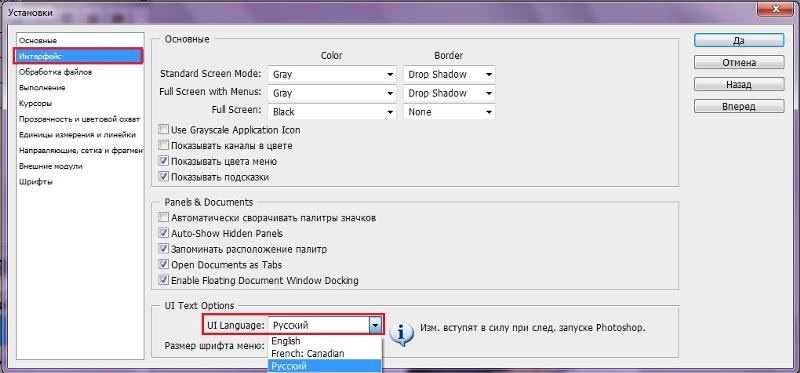 После загрузочного экрана весь интерфейс должен смениться на русскоязычную раскладку.
После загрузочного экрана весь интерфейс должен смениться на русскоязычную раскладку.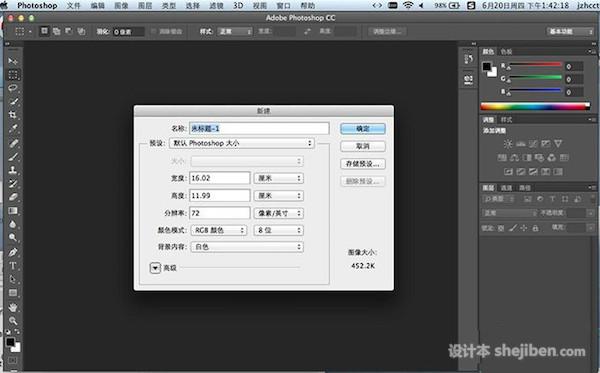
 Первая строка — это основные данные о номере версии и идентификаторе сборки. Вы можете скопировать эту информацию в поисковую систему, чтобы узнать больше о установленном Фотошопе.
Первая строка — это основные данные о номере версии и идентификаторе сборки. Вы можете скопировать эту информацию в поисковую систему, чтобы узнать больше о установленном Фотошопе. Фотошоп автоматически поменяет язык.
Фотошоп автоматически поменяет язык.